Samsung SYNCMASTER 740N, SYNCMASTER 740T, SYNCMASTER 940N, SYNCMASTER 940FN, SYNCMASTER 540N User Manual [fi]
...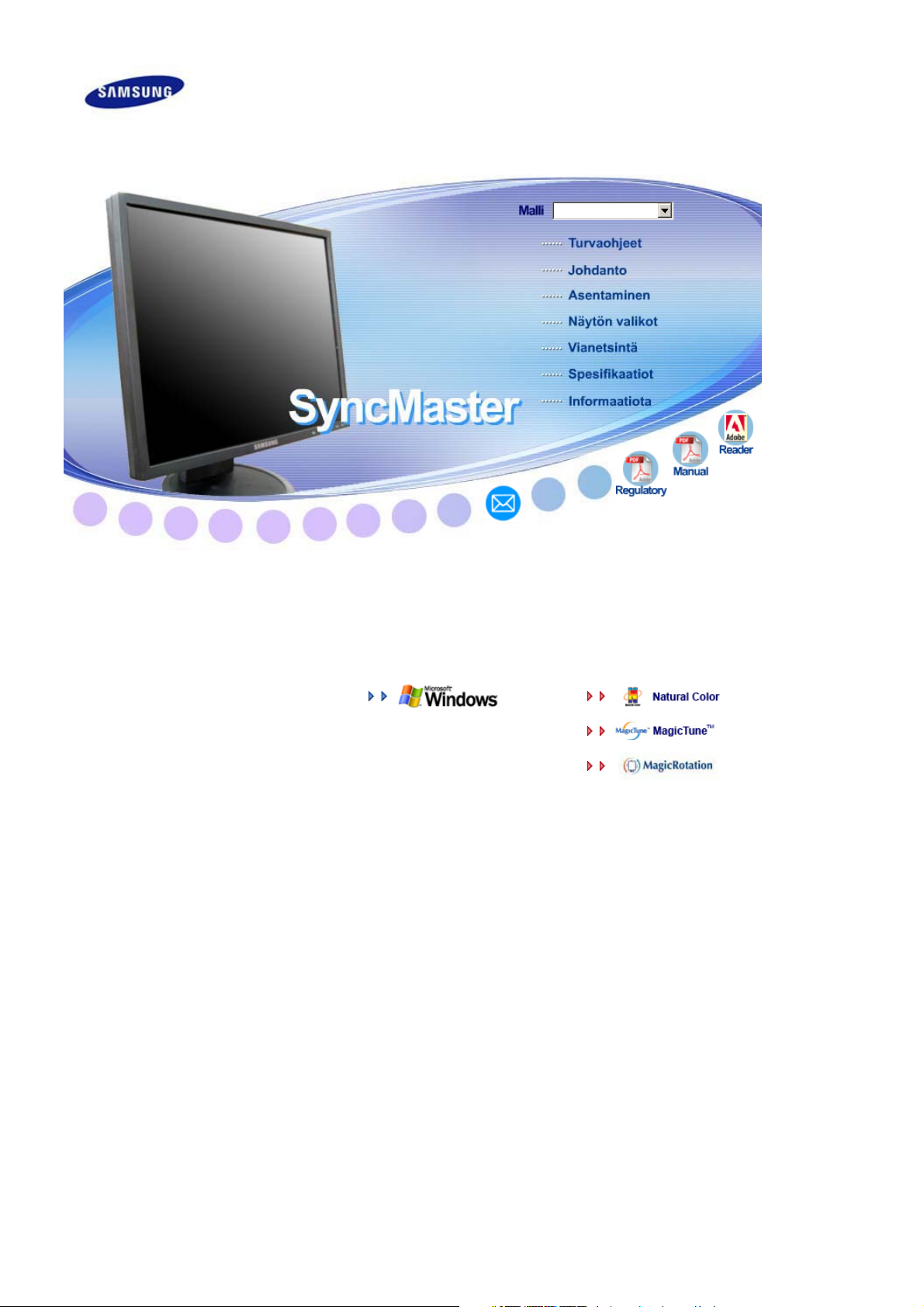
Ajurin asentaminen Ohjelman asentaminen
SyncMaster 740B / 940B / 740N / 940Fn / 540B / 540N / 740T / 940T / 940N / 940Be
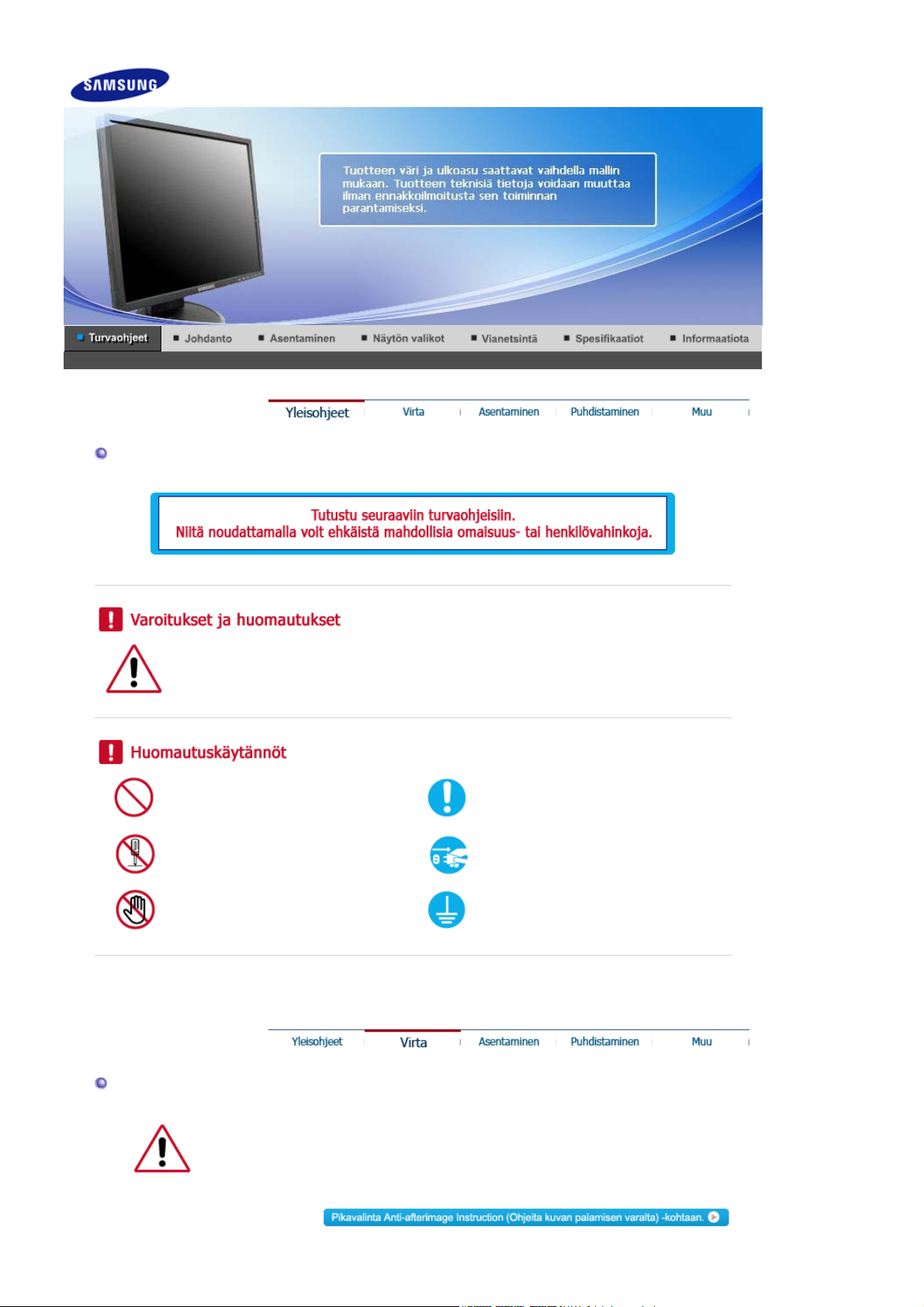
Y
leisohjeet
Ä
Tämän symbolin ohjeiden noudattamatta jättäminen saattaa tuottaa fyysistä vahinkoa tai
vaurioita välineistölle.
Kielletty Tärkeää aina lukea ja ymmärtää.
Ei saa purkaa Irrota johto virtalähteest
lä koske Maadoitettu sähköiskun estämiseksi
Virta
Jos laitetta ei käytetä pitkään aikaan, säädä PC DPMS-asetukselle. Jos
näytönsäästäjä on käytössä, säädä se aktiivinäyttömoodille.
Nämä kuvat on tarkoitettu vain viitteeksi, ja ne eivät ole käytössä kaikissa tapauksissa (tai maissa).

Älä käytä vahingoittunutta tai löyhää pistoketta.
Se saattaa aiheuttaa sähköiskun tai tulipalon.
z
Älä vedä pistoketta ulos johdosta äläkä koske pistokkeeseen märin
käsin.
Se saattaa aiheuttaa sähköiskun tai tulipalon.
z
Käytä vain kunnolla maadoitettua pistoketta ja pistorasiaa.
Huono maadoitus saattaa aiheuttaa sähköiskun tai laitevaurioita.
z
Kiinnitä pistoke hyvin, jotta se ei pääse irtoamaan.
z Huonosta liitännästä saattaa olla seurauksena tulipalo.
Älä taivuta pistoketta ja johtoa liikaa äläkä laita painavia esineitä niiden
päälle, sillä se voi aiheuttaa vaurioita.
z Tämä saattaa aiheuttaa sähköiskun tai tulipalon.
Älä liitä liian montaa jatkojohtoa tai pistoketta yhteen pistorasiaan.
z Se saattaa aiheuttaa tulipalon.
Älä irrota virtajohtoa, kun näyttö on käytössä.
Virtajohdon irrottaminen voi aiheuttaa ylijänniteaallon ja vaurioittaa
z
näyttöä.
Älä käytä virtajohtoa, jos sen liitäntä tai liitinpistoke on pölyinen.
z Jos virtajohdon liitäntä tai liitinpistoke on pölyinen, puhdista se kuivalla
liinalla.
Jos käytät virtajohtoa, jonka liitäntä tai liitinpistoke on pölyinen,
z
seurauksena voi olla sähköisku tai tulipalo.
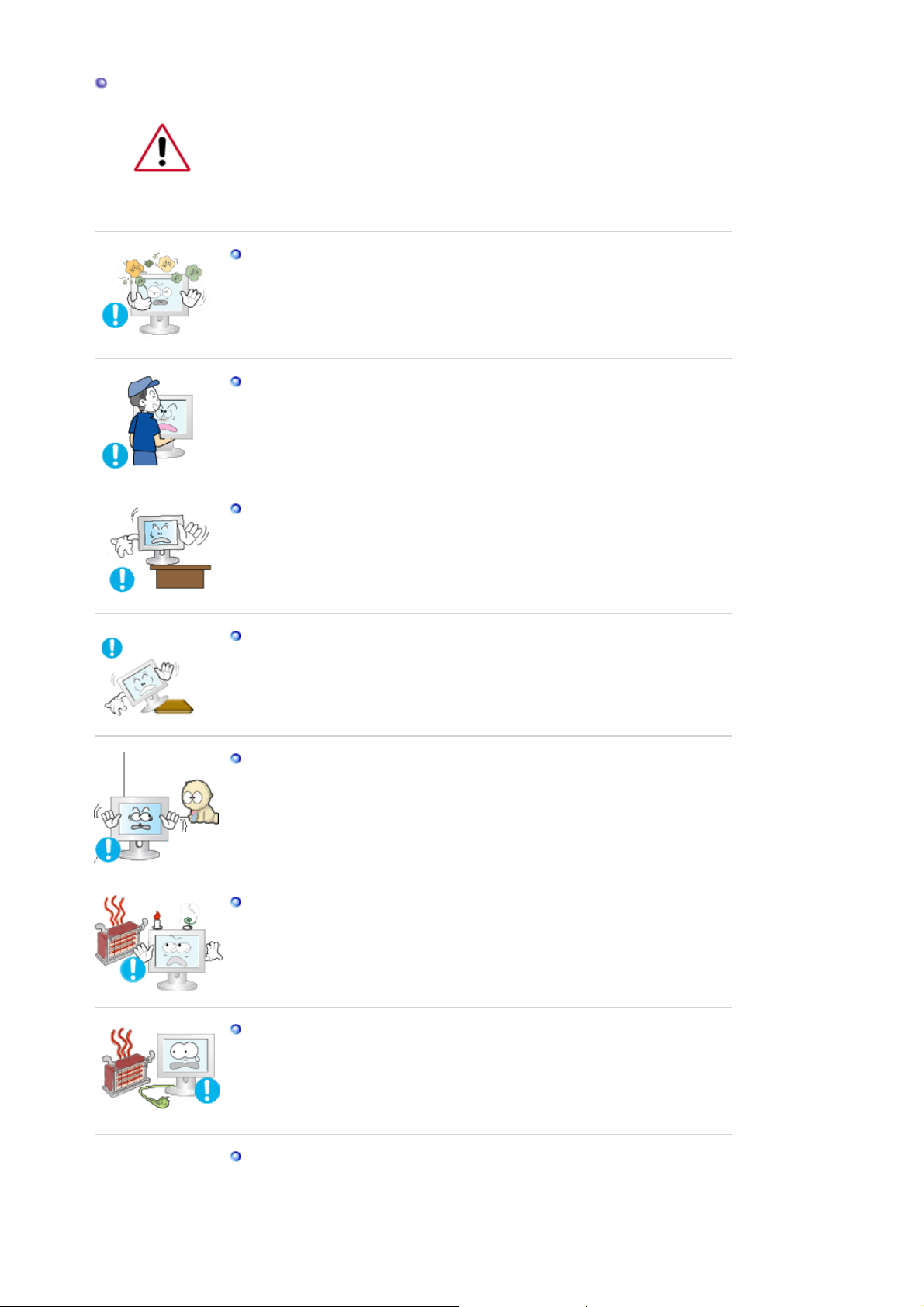
Asentaminen
j
Neuvottele asiasta valtuutetun huoltoliikkeen kanssa, jos laite asennetaan
ohonkin seuraavista paikoista: pölyiset paikat tai paikat, joissa käytetään
kemikaaleja, erittäin kylmät ja kuumat paikat, erittäin kosteat paikat tai
lentokentät ja asemat, joissa laite altistuu jatkuvalle käytölle vuorokauden ympäri.
Jos näin ei tehdä, näyttö saattaa vaurioitua vakavasti.
Monitori tulee sijoittaa paikkaan, jossa on alhainen kosteus ja
mahdollisimman vähän pölyä.
z Muuten seurauksena saattaa olla sähköisku tai monitorin sisäinen
tulipalo.
Älä pudota monitoria liikuttaessasi sitä.
z Se saattaa vahingoittaa sekä laitetta että ihmistä.
Asenna monitorin jalusta televisiokaappiin tai hyllyyn niin, että jalusta ei
ulotu kaapin tai hyllyn reunan yli.
z Laitteen pudottaminen voi vaurioittaa laitetta tai aiheuttaa vammoja.
Älä aseta laitetta epävakaalle tai pinnaltaan pienelle alustalle.
z Aseta tuote tasaiselle ja vakaalle alustalle, sillä se saattaa muuten
pudota ja vahingoittaa ohikulkevia ihmisiä, erityisesti lapsia.
Älä aseta laitetta lattialle.
Muut, erityisesti lapset saattavat kompastua siihen.
z
Pidä tulenarat esineet, kuten kynttilät, hyönteismyrkyt ja tupakat
kaukana tuotteesta.
Muuten se voi aiheuttaa tulipalon.
z
Pidä lämmityslaitteet kaukana virtajohdosta.
Sulanut johdon suojakuori saattaa aiheuttaa sähköiskun tai tulipalon.
z
Älä asenna tuotetta huonosti tuuletettuihin paikkoihin, kuten kirjahyllyyn
tai komeroon.
Laitteen sisäisen lämpötilan kohoaminen saattaa aiheuttaa tulipalon.
z
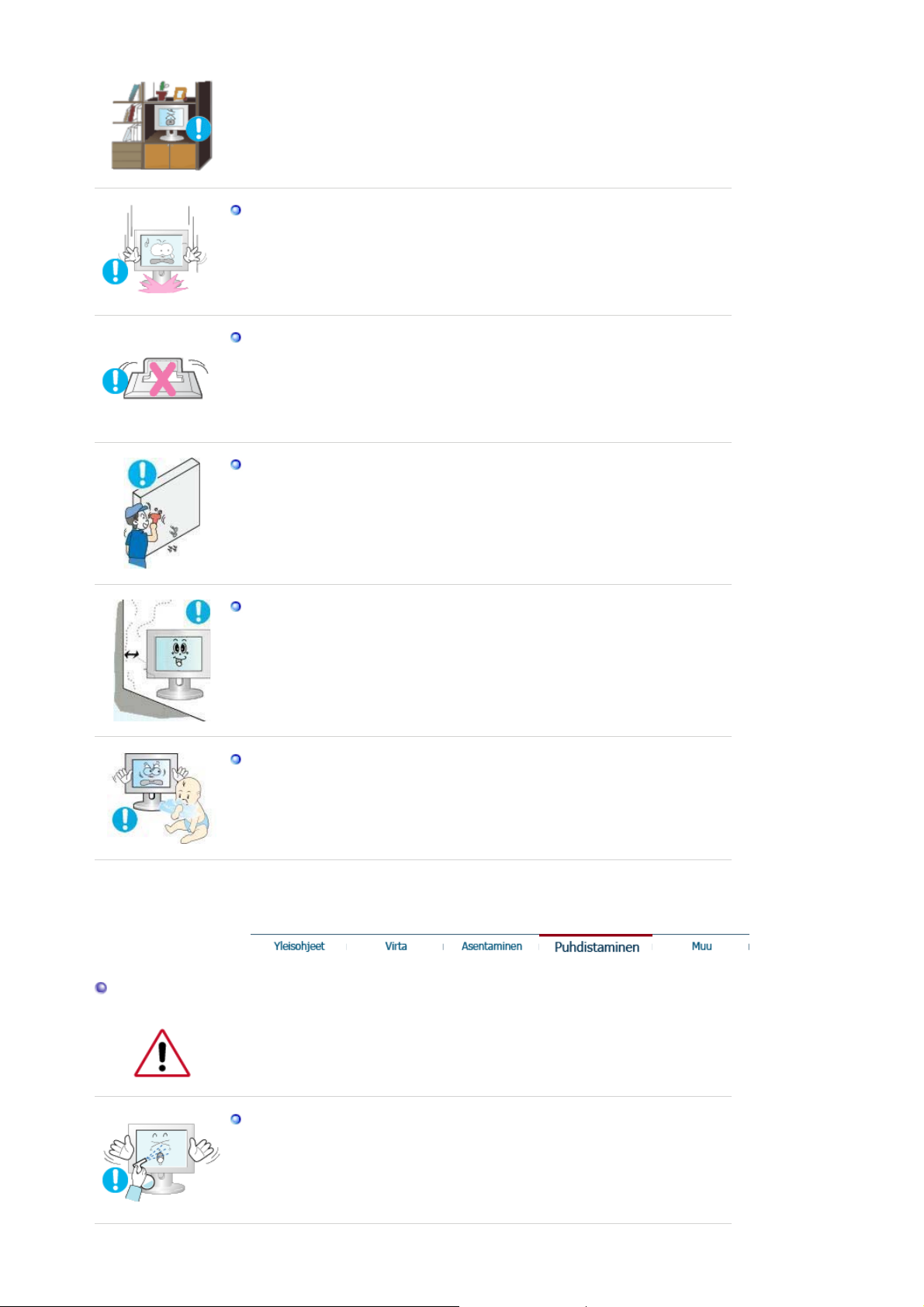
Laita monitori varovasti alas.
j
Se saattaa vaurioitua tai mennä rikki.
z
Älä laita monitoria käännettynä kuvaruutu pinta alaspäin.
z TFT-LCD-pinta saattaa vahingoittua.
Seinäteline on asennettava ammattihenkilön toimesta.
Asennus ammattitaidottoman henkilön toimesta voi johtaa vahinkoon.
z
z Kasutage alati paigaldusseadet (vt. kasutusjuhendit).
Asenna laite riittävän kauas (yli 10 cm:n / 4 inch etäisyydelle) seinästä,
otta sen ilmanvaihto toimii hyvin.
z Huono ilmanvaihto voi nostaa lämpötilaa laitteen sisällä, jolloin osien
käyttöikä lyhenee ja laitteen toiminta heikkenee.
Puhdistaminen
Pidä muovipakkaus (pussi) poissa lasten ulottuvilta.
Muovipakkaus (pussi) saattaa aiheuttaa tukehtumisen jos lapset
z
leikkivät sillä.
Puhdistaaksesi monitorin kuoren tai LCD pinnan, pyyhi hieman kostetulla,
pehmeällä kangasliinalla.
Älä ruiskuta puhdistusainetta suoraan monitoriin.
Se saattaa aiheuttaa vaurioita, sähköiskun tai tulipalon.
z
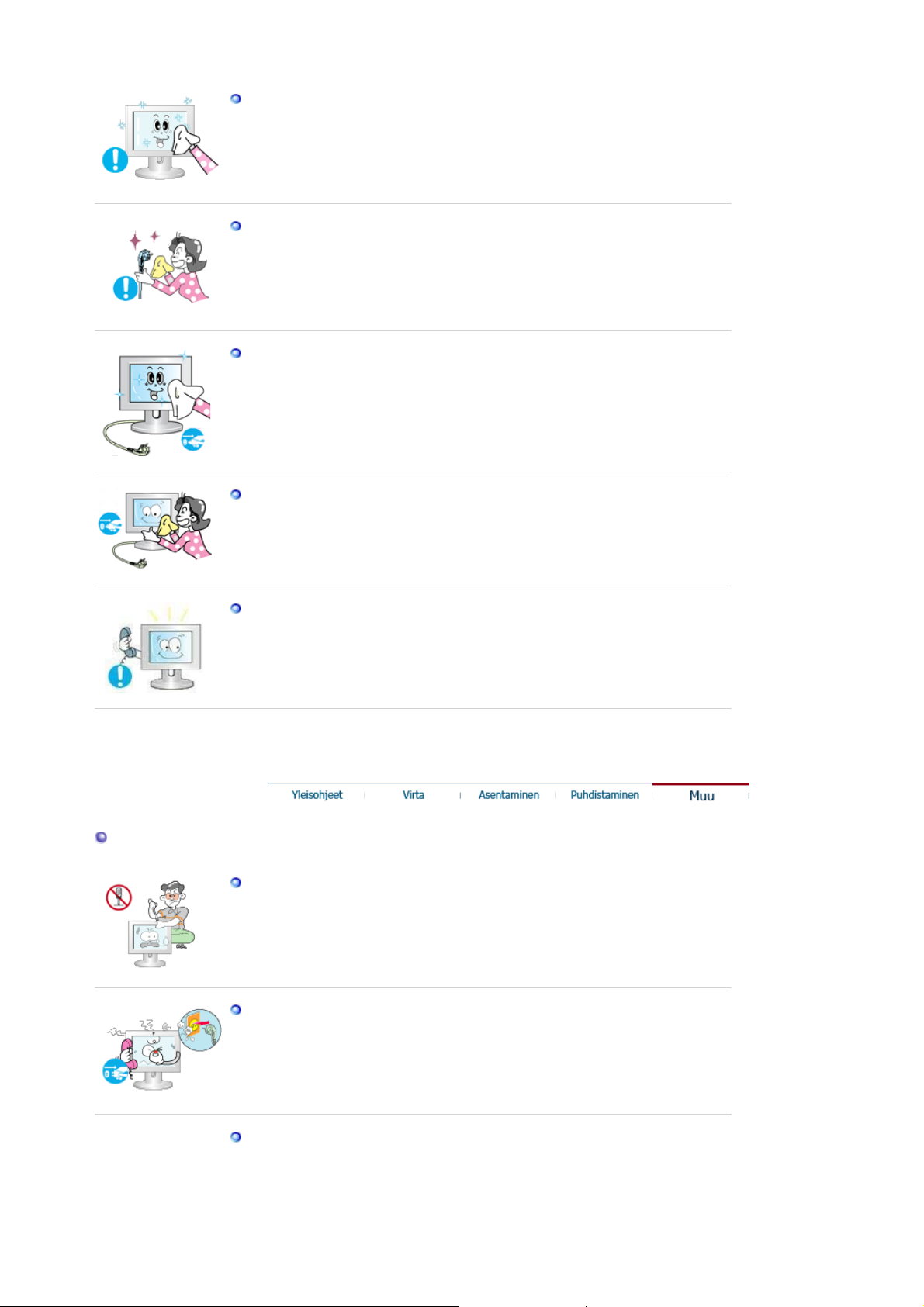
Käytä suositeltua puhdistusainetta ja pehmeää kangasliinaa
j
Jos liitos pistokkeen ja nastan välillä on pölyinen tai likainen, puhdista
se kunnolla kuivalla kangasliinalla.
Likainen liitos saattaa aiheuttaa sähköiskun tai tulipalon.
z
Huolehdi laitteen irrottamisesta verkosta ennen puhdistamista.
Tästä saattaa muussa tapauksessa olla seurauksena sähköisku tai
z
tulipalo.
Irrota pistoke pistorasiasta ja pyyhi tuote pehmeällä ja kuivalla liinalla.
z Älä käytä kemikaaleja, kuten vahaa, bentseeniä, alkoholia, ohenteita,
hyönteismyrkkyjä, ilmanraikastimia, voiteluaineita tai puhdistusaineita.
Muu
Laite on puhdistettava sisäpuolelta kerran vuodessa, voit ottaa yhteyttä
huoltoon tai asiakaspalveluun huollon tilaamiseksi.
Pidä laitteen sisäosat puhtaina. Laitteen sisäosiin pitkän ajan kuluessa
z
kerääntynyt pöly saattaa aiheuttaa laitteen toimintahäiriön tai tulipalon.
Älä irrota koteloa (tai taustalevyä).
Tämä saattaa aiheuttaa sähköiskun tai tulipalon.
z
z Jätä huolto pätevälle huolto henkilöstölle.
Jos monitorisi ei toimi kunnolla - varsinkin, jos siitä lähtee epätavallisia
ääniä tai hajuja, irrota pistoke välittömästi ja ota yhteys valtuutettuun
älleenmyyjään tai huoltoon.
z Se saattaa aiheuttaa sähköiskun tai tulipalon.
Älä säilytä tuotetta paikoissa, joissa se joutuu alttiiksi öljylle, savulle tai
kosteudelle. Älä myöskään asenna sitä ajoneuvon sisälle.
z Tämä voi aiheuttaa toimintahäiriön, sähköiskun tai tulipalon.
Vältä erityisesti monitorin käyttöä veden läheisyydessä tai ulkona, missä
z
se voi altistua lumelle tai sateelle.
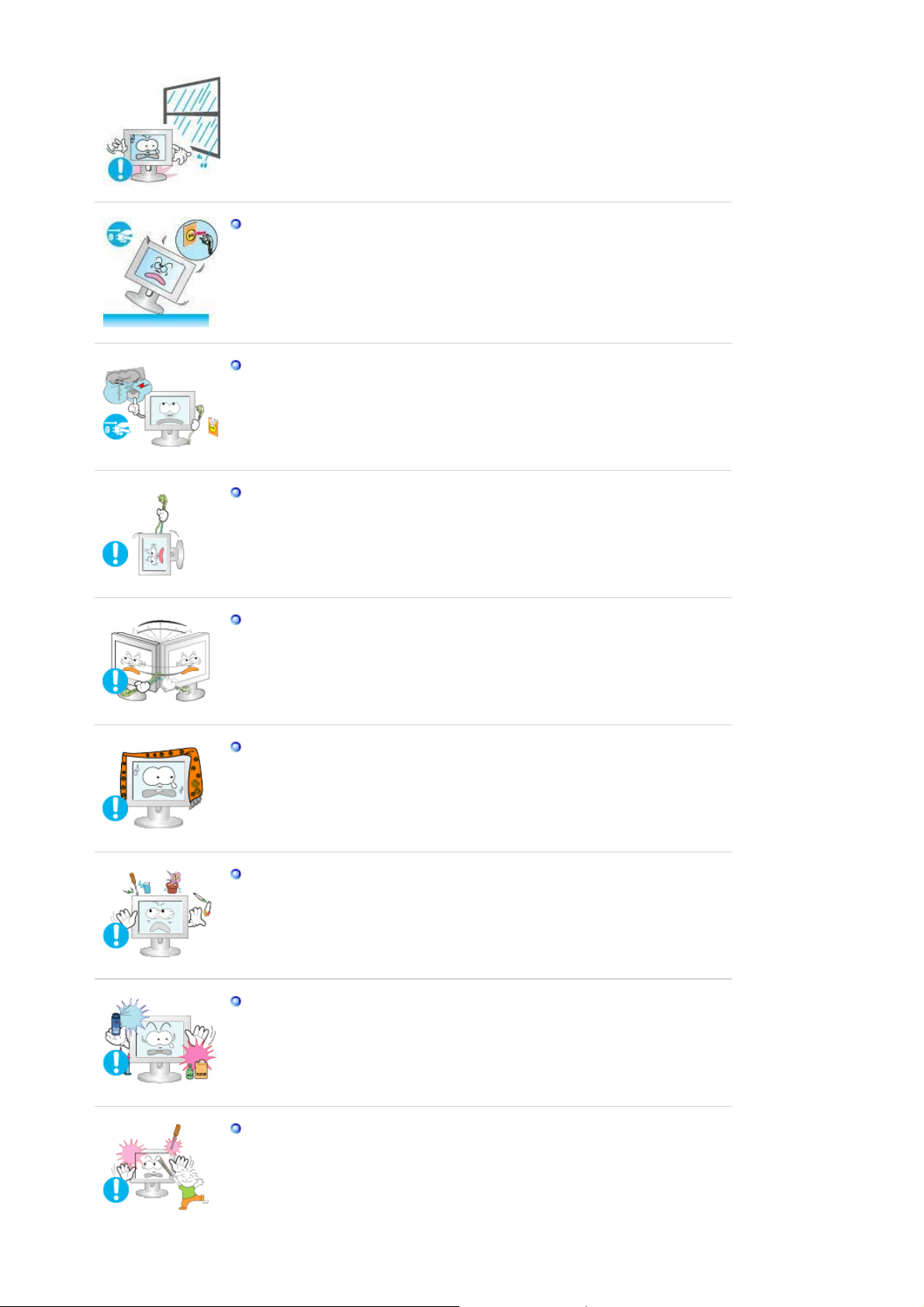
Jos monitori putoaa tai sen kotelo vahingoittuu, kytke monitorista virta
pois päältä ja irrota virtajohto.
Ota tämän jälkeen yhteyttä huoltoon.
Monitor võib töötada tõrgetega, põhjustades elektrilöögi või tulekahju.
z
Äikese ja müristamise ajal lahutage monitor vooluvõrgust ja hoiduge
seadet teatud aja jooksul kasutamast.
Monitor võib töötada tõrgetega, põhjustades elektrilöögi või tulekahju.
z
Älä yritä liikuttaa monitoria vetämällä sitä vain virtajohdosta tai
signaalikaapelista.
z Se saattaa aiheuttaa särkymisen, sähköiskun tai tulipalon johtuen
kaapelin vaurioitumisesta.
Älä siirrä monitoria oikealle tai vasemmalle vetämällä vain johdosta tai
signaalikaapelista.
Se saattaa aiheuttaa särkymisen, sähköiskun tai tulipalon johtuen
z
kaapelin vaurioitumisesta.
Älä peitä monitorin ilmanvaihtoaukkoja.
Riittämätön ilmanvaihto saattaa aiheuttaa käyttöhäiriön tai tulipalon.
z
Älä aseta monitorin päälle vesiastioita, kemikaalituotteita tai pieniä
metallitavaroita.
Tämä voi aiheuttaa toimintahäiriön, sähköiskun tai tulipalon.
z
z Jos monitoriin pääsee vieraita aineita, irrota virtajohto ja ota yhteyttä
huoltoon.
Säilytä tuote kaukana helposti syttyvistä kemiallisista suihkeista tai
tulenaroista aineista.
z Se saattaa aiheuttaa sähköiskun tai tulipalon.
Älä koskaan laita mitään metallista monitorin aukkoihin.
z Tämä saattaa aiheuttaa sähköiskun, tulipalon tai vamman.
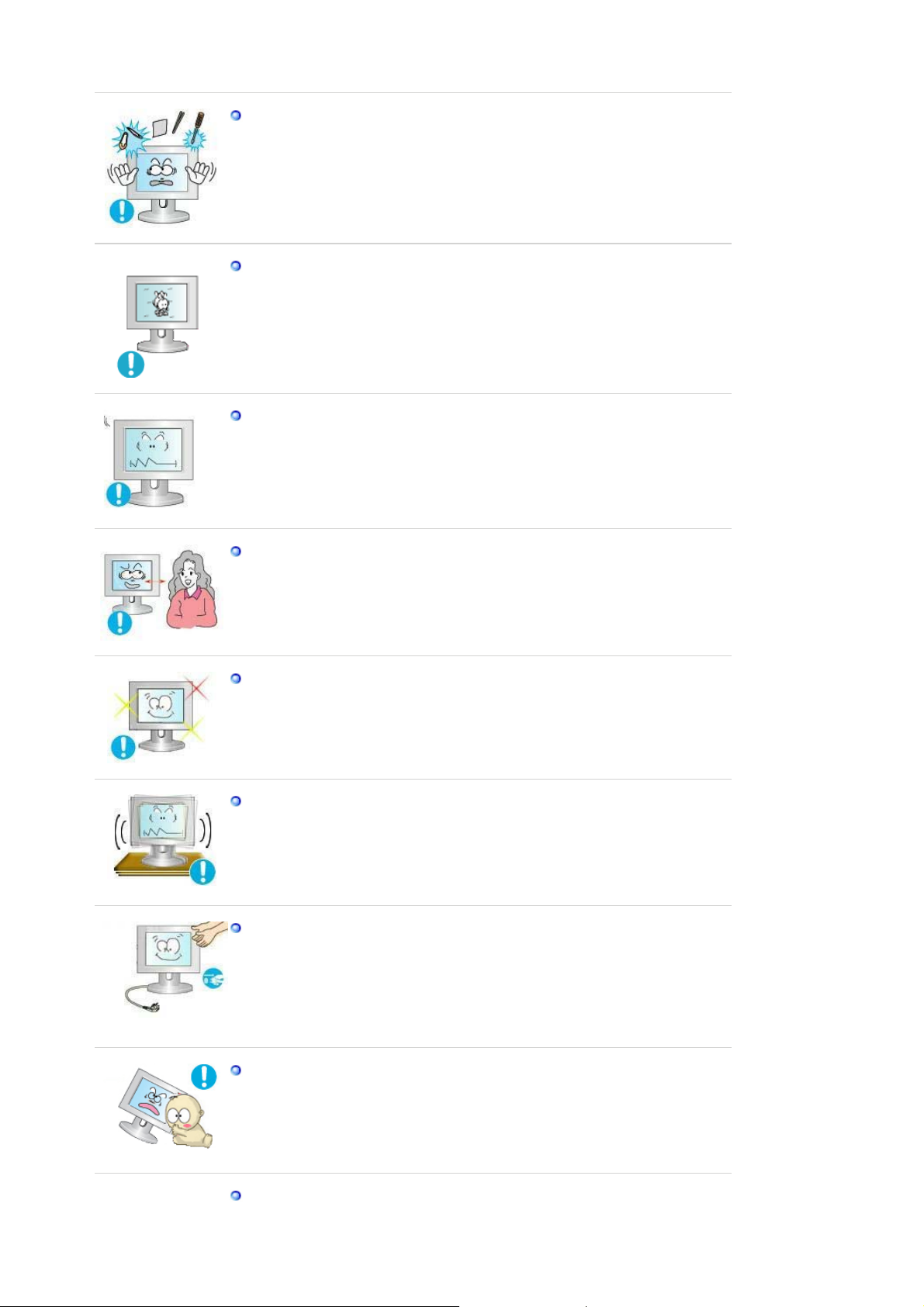
Älä työnnä ilmanvaihtoaukkoihin tai kuuloke- ja AV-liittimiin
metalliesineitä, kuten puikkoja, metallilankaa tai poranterää, tai syttyvää
materiaalia, kuten paperia tai tulitikkuja.
z Tästä voi olla seurauksena sähköisku tai tulipalo. Jos laitteeseen
pääsee vieraita aineita tai vettä, katkaise laitteesta virta, irrota virtajohto
pistorasiasta ja ota yhteys huoltoon.
Jos näytössä on pitkään pysäytetty kuva, kuvassa saattaa esiintyä
häiriöitä tai se on epäselvä.
z Ota käyttöön virransäästäjä tai aseta näytönsäästäjäksi liikkuva kuva,
kun et käytä näyttöä vähään aikaan.
Säädä resoluutio ja taajuus mallille sopiville tasoille.
Vääränlainen resoluutio voi aiheuttaa ei-toivotun kuvalaadun.
z
15 tuumainen (38 cm) - 1024 X 768
17, 19 tuumainen (43, 48 cm) - 1280 X 1024
Monitorin jatkuva katsominen liian läheltä voi heikentää näköä.
Voit ehkäistä silmien väsymistä pitämällä näyttöpäätteellä työskentelyn
aikana vähintään viiden minuutin tauon kerran tunnissa.
Älä asenna laitetta epävakaalle tai epätasaiselle alustalle tai tärinälle
alttiiseen paikkaan.
Laitteen pudottaminen voi vaurioittaa laitetta tai aiheuttaa vammoja. Jos
z
laitetta käytetään tärinälle alttiissa paikassa, sen käyttöikä voi lyhentyä
tai laite voi syttyä palamaan.
Kun siirrät monitoria, katkaise siitä virta ja irrota sen virtajohto.
Varmista, että kaikki kaapelit, mukaanlukien antennikaapeli ja muiden
laitteiden liittämiseen käytetyt kaapelit, on irrotettu laitteesta, ennen kuin
siirrät sitä.
Kaapelin irrottamatta jättäminen saattaa aiheuttaa vahingon, josta voi
z
seurata tulipalo tai sähköisku.
Pidä tuote poissa lasten ulottuvilta, sillä he saattavat vahingoittaa
tuotetta tarttumalla siihen.
Putoava tuote saattaa aiheuttaa fyysistä vahinkoa ja johtaa jopa
z
kuolemaan.
Jos et aio käyttää tuotetta pidemmän aikaa, pidä se verkosta irrotettuna.
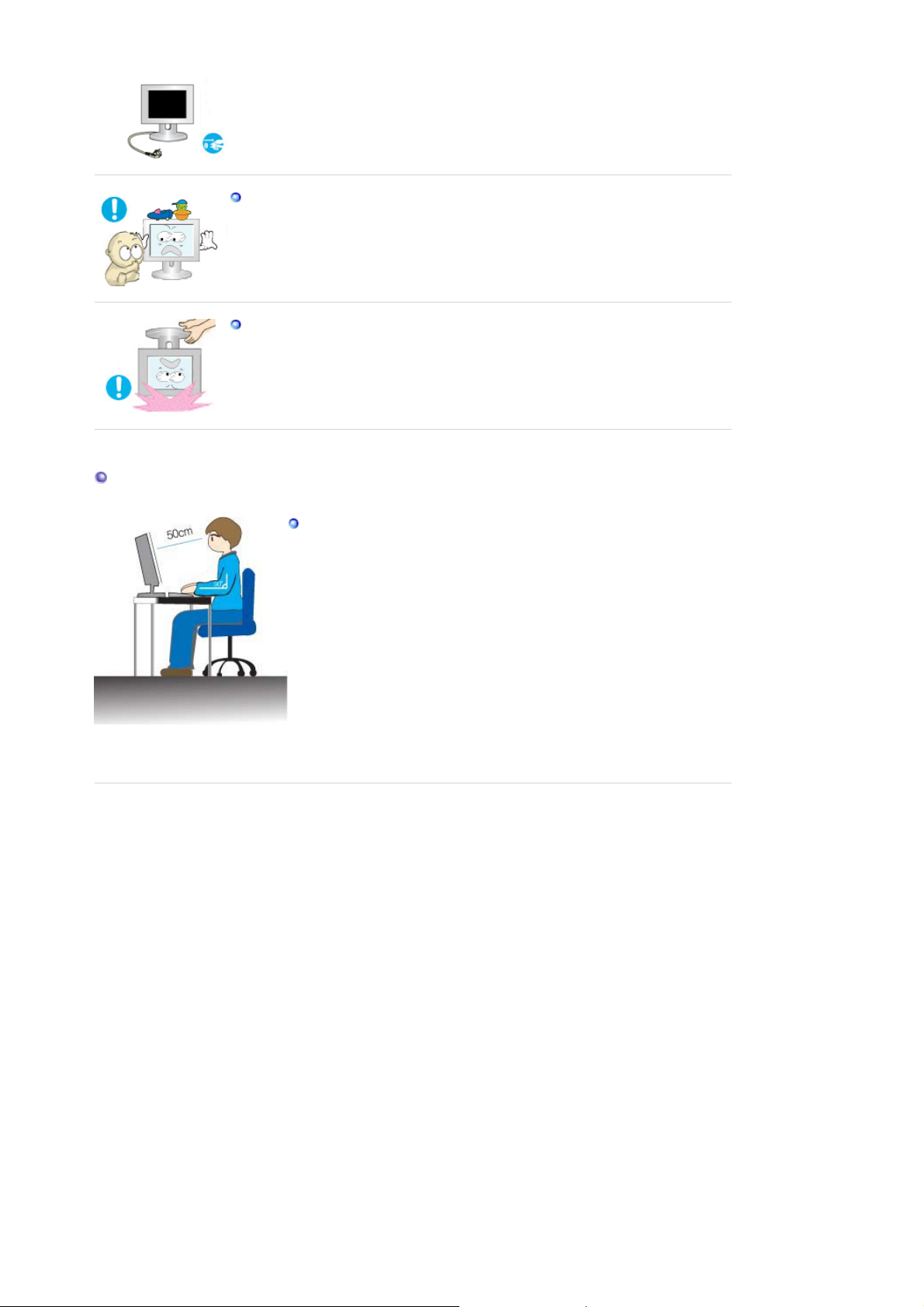
Muussa tapauksessa kerääntynyt lika tai heikentynyt eristys saattavat
Y
z
erittää lämpöä, josta saattaa olla seurauksena sähköisku tai tulipalo.
Älä aseta lasten suosikkiesineitä (tai mitään muuta, jota he saattavat
pitää houkuttelevana) tuotteen päälle.
Lapset saattavat kiivetä tuotteen päälle päästäkseen käsiksi
z
esineeseen. Tuote saattaa pudota ja aiheuttaa fyysistä vahinkoa tai
johtaa jopa kuolemaan.
Näyttöä ei saa nostaa tai siirtää jalustasta roikottamalla.
Näyttö voi pudota ja vaurioitua tai aiheuttaa henkilövahingon.
z
Oikea istuma-asento monitoria käytettäessä.
ritä pitää hyvä ryhti kun käytät monitoria.
Pidä selkäsi suorana.
z
z Pidä silmiesi ja monitorin välinen etäisyys välillä 45-50 cm.
Katso monitoria hieman yläviistosta ja pidä monitori suoraan
edessäsi.
z Kallista monitoria ylöspäin 10-20 astetta. Säädä monitorin
korkeutta siten, että monitorin yläosa on hieman silmiesi tason
alapuolella.
Säädä monitorin kulmaa siten, että valo ei heijastu näytöstä.
z
Yritä pitää kätesi kohtisuorassa kainaloihisi nähden. Pidä
z
käsivarret ja kädet vaakasuorassa.
Pidä kyynärpään kulma kohtisuorassa.
z
z Pidä polvet yli 90 asteen kulmassa. Älä istu siten, että jalkasi
ovat irti maasta. Pidä kädet siten, että ne ovat sydämen
alapuolella.
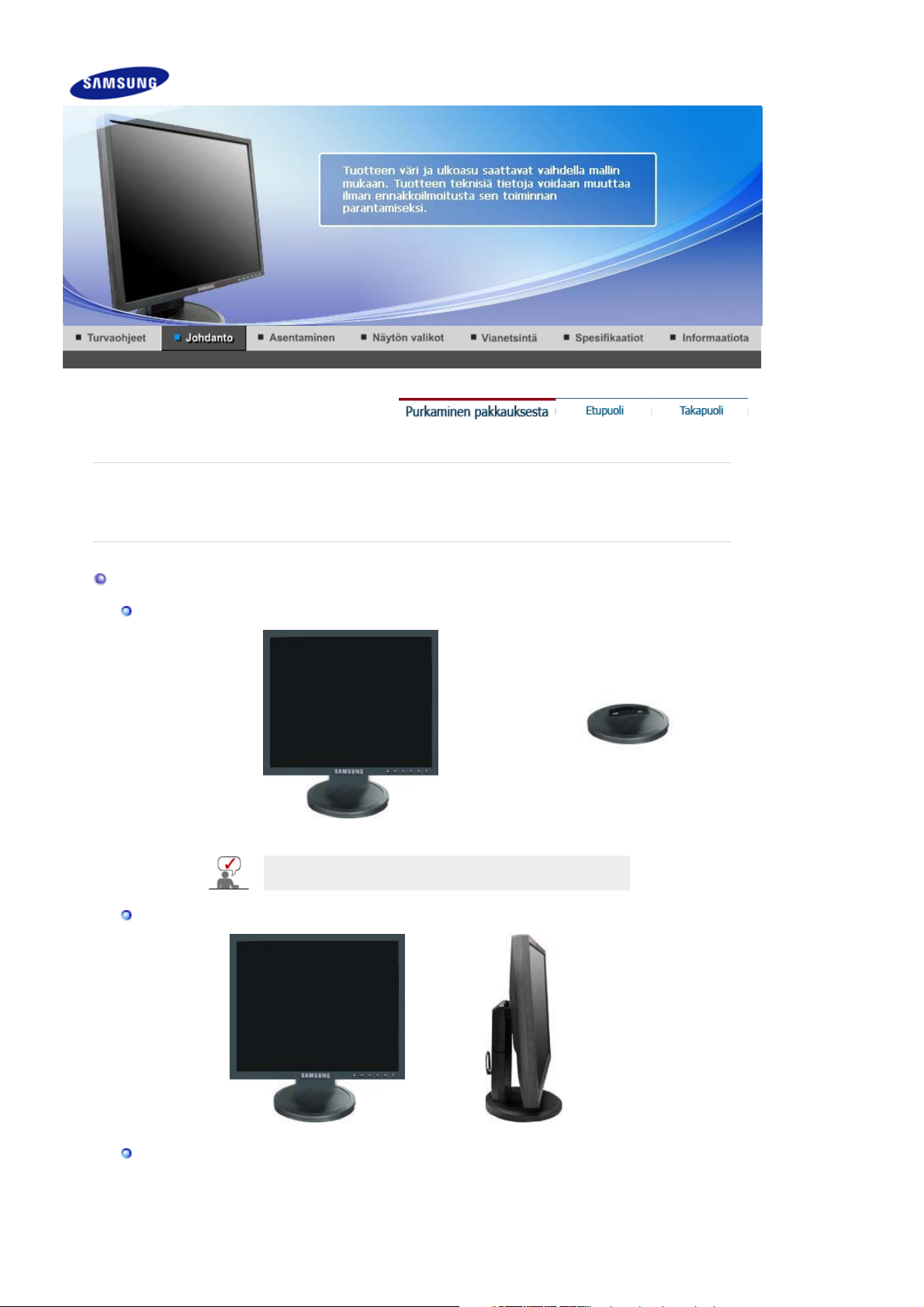
y
yyj
SyncMaster 740B / 940B / 540B
Ole hyvä ja varmista, että seuraavat tavarat ovat pakattu monitorisi kanssa.
Jos pakkauksen sisällössä on puutteita, ota yhteys jälleenmyyjääsi.
Ota
hteyspaikalliseenjälleenm
ään, kun haluat ostaa lisälaitteita.
Purkaminen pakkauksesta
Tyyppi 1
Monitori jayksinkertainen jalusta Alaosa
MagicRotation -ohjelmaa ei voida toimittaa, koska
yksinkertainen jalusta ei tue kääntötoimintoa.
Tyyppi 2
Monitori jajalusta
Tyyppi 3

Tyyppi 4
g
)
Manuaalinen
Monitori ja Liukujalusta
Monitori ja Matalin HAS-jalusta
kaapeli
Etupuoli
Takuukortti
Pika-asennusopas
D-sub -kaapeli Virtajohto DVI-kaapeli (valinnainen
(Ei saatavana kaikilla
alueilla)
Käyttöopas,näytönohjain,
Natural Color -ohjelmisto,
MagicTune™ -ohjelmisto,
Ma
icRotation -ohjelmisto
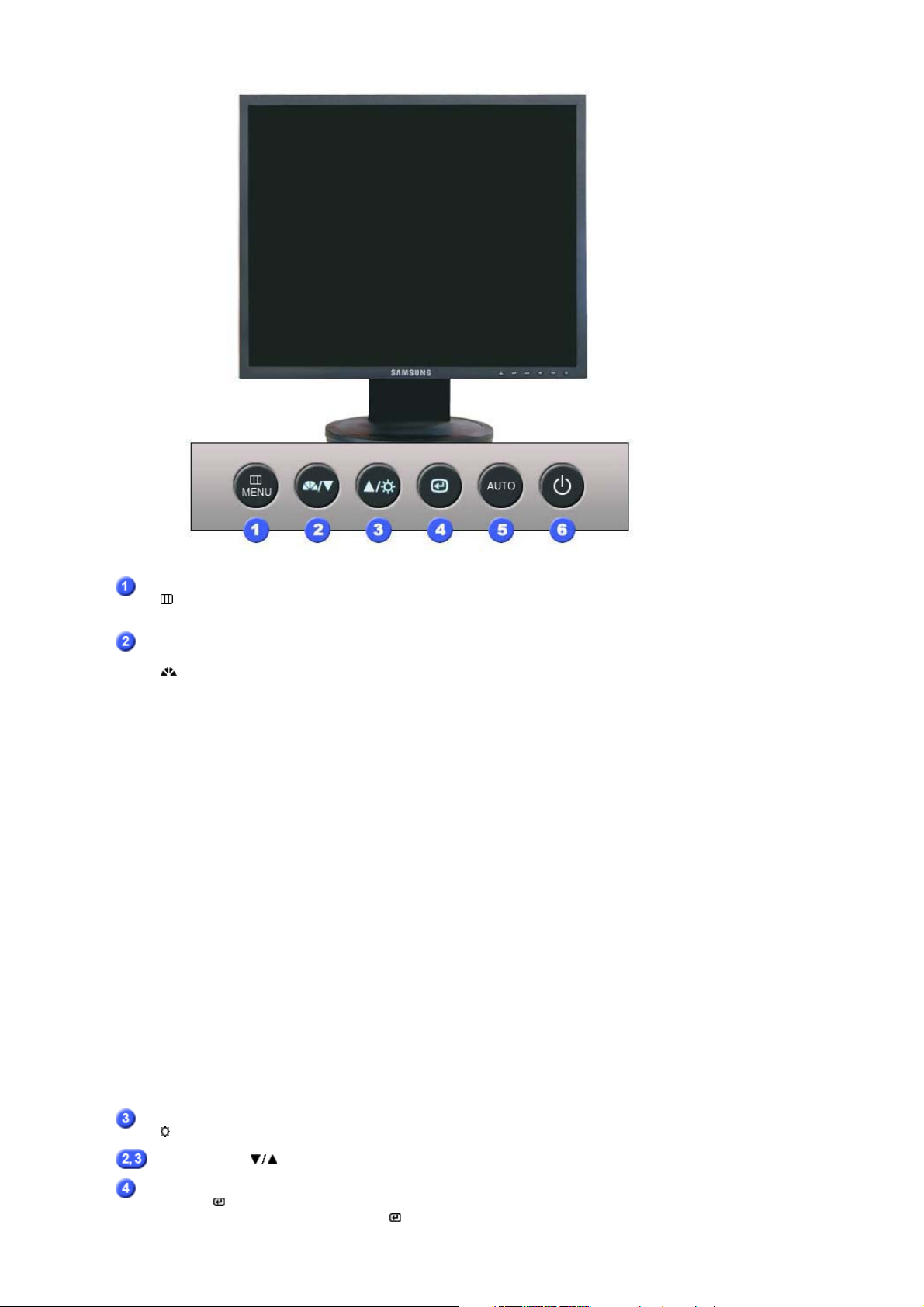
MENU-painike
[]
Tällä painikkeella aukaiset OSD. Valitsemalla tämän voit myös
poistua OSD-valikosta tai palata edelliseen valikkoon.
MagicBright™-painike
[]
MagicBright™ on uusi toiminto, jonka avulla
katseluympäristöstä saadaan paras mahdollinen katseltavaan
kuvaan suhteutettuna. Tällä hetkellä on saatavilla 6 eri tilaa:
Custom, Text, Internet, Game, Sport ja Movie. Jokaisella tilalla
on oma, ennaltamäärätty kirkkausarvo. Voit valita helposti
jonkin 6 asetuksesta napsauttamalla 'MagicBright™' -painiketta.
1) Custom
Vaikka esiasetetut arvot ovat asiantuntijoiden huolella
valitsemia, saatat silti haluta muuttaa arvoja omien
mieltymystesi mukaisiksi.
Tällöin voit muokata kirkkauden ja kontrastin asetuksia
kuvaruutuvalikoiden avulla.
2) Text
Soveltuu dokumentaatioiden ja tekstipitoisen materiaalin
katseluun.
3) Internet
Soveltuu kuvista ja tekstistä sekä grafiikasta koostuvan
materiaalin katseluun.
4) Game
Elokuvien katseluun.
5) Sport
Elokuvien katseluun sekä esimerkiksi urheilun
katsomiseen.
6) Movie
Soveltuu animaatioiden ja elokuvien ja esimerkiksi DVD- tai
VCD-materiaalin katseluun.
>>Napsauttamalla tätä voit nähdä animaatioleikkeen.
Kirkkaus -painike
[]
Säätöpainike [ ]
Enter (Vahvista) painike [ ] /
Source (Lähde) -
Kun OSD ei ole näytössä, voit säätää kirkkautta painamalla
painiketta.
Näillä painikkeilla korostat ja säädät valikon tuotteita.
Käytetään valittaessa OSD-valikko. /
Kun painat ' ' painiketta ja OSD on pois käytöstä, järjestelmä
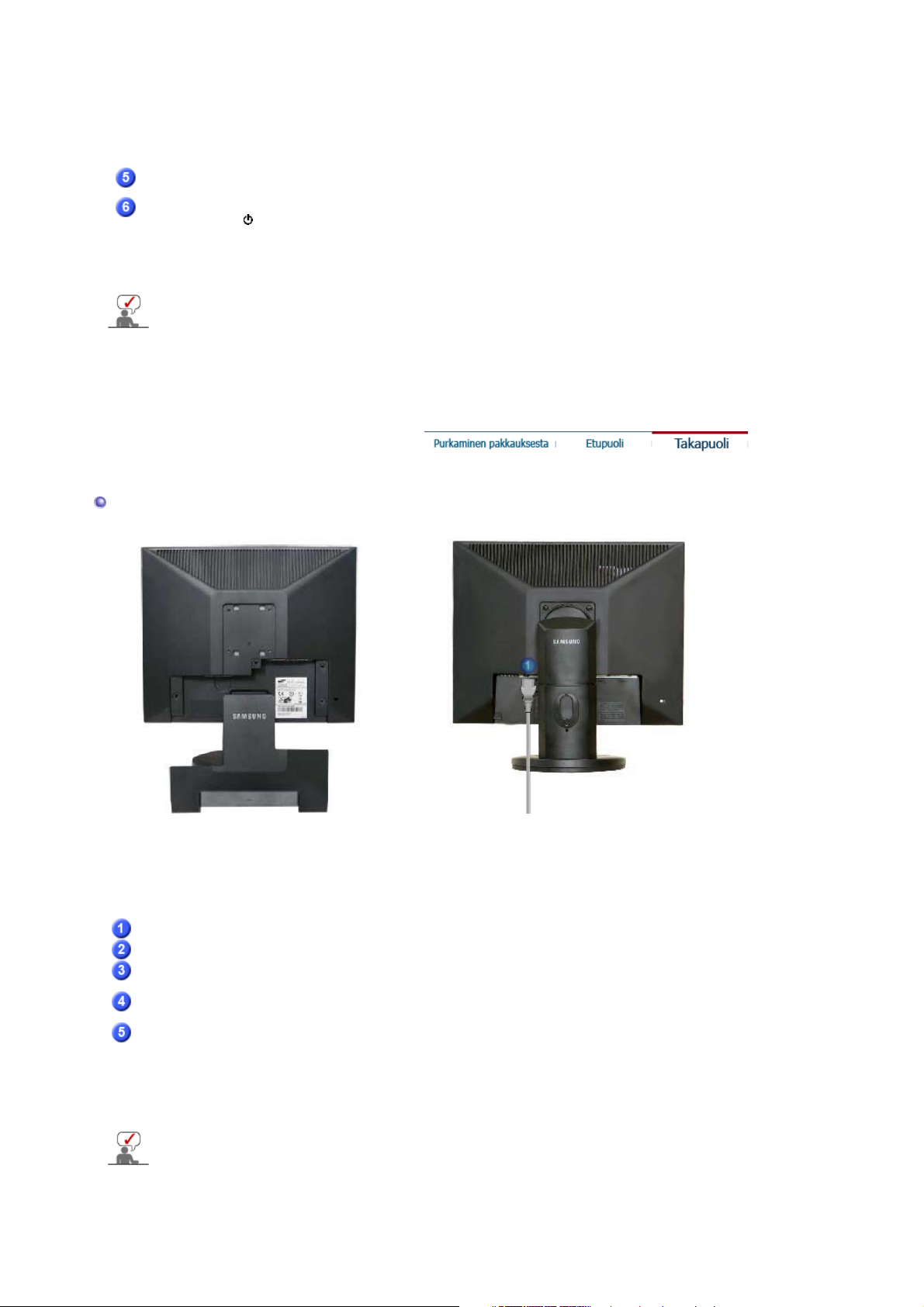
painike
(
)
j
yyj
AUTO-painike
Virtapainike [ ] /
Virranilmaisin
Katso ohjekirjassa selostettu PowerSaver (Virransäästäjä), saadaksesi lisäinformaatiota
sähköä säästävistä toiminnoista . Energian kulutusta säästääksesi käännä monitori POIS
PÄÄLTÄ, kun sitä ei tarvita, tai kun jätät sen yksin pitemmäksi aikaa.
käyttää videosignaalia. (Kun source-painikkeella vaihdetaan
syöttötila, ruudun vasempaan yläkulmaan ilmestyvä viesti
ilmoittaa tämänhetkisen tilan -- Analog, Digital -tulosignaali.)
Digital-tilan valinta edellyttää grafiikkakortin käyttöä, jonka
Huom:
digitaaliseen DVI -porttiin DVI -kaapeli liitetään.
Käytä tätä painiketta säätääksesi suorapääsyn.
Tämä valo hehkuu sininen normaalikäytön aikana ja vilkkuu
kerran sininen kun monitori säästää säätösi. /
Tämä merkkivalo palaa sinisenä normaalissa käytössä ja vilkkuu
sinisenä, kun näyttö tallentaa muutetut asetukset.
Takapuoli
Yksinkertainen jalusta Jalusta / Liukujalusta
(Monitorin takaosan konfiguraatiot saattavat vaihdella eri tuotteiden välillä)
POWER-portti
DVI IN-portti
RGB IN-portti
Virranilmaisin
valinnainen
Kensington Lock
Katso Monitorin liitännät saadaksesi lisäinformaatiota kaapelien liitännästä.
Liitä monitorisi sähköjohto monitorin takana olevaan aukkoon.
Kytke DVI-kaapeli näytön takana olevaan DVI-liittimeen.
Kytke signaalikaapeli näytön takana olevaan 15-nastaiseen D-sub-
liittimeen.
Tämä valo hehkuu sininen normaalikäytön aikana ja vilkkuu kerran
sininen kun monitori säästää säätösi.
Kensington lock (Kensington-lukko) on laite, jolla järjestelmä voidaan
lukita fyysisesti käytettäessä sitä julkisella paikalla. (Lukituslaite on
hankittava erikseen.)
Jos tarvitset lisätietoja lukkolaitteen käytöstä, ota yhteys
älleenm
ään.
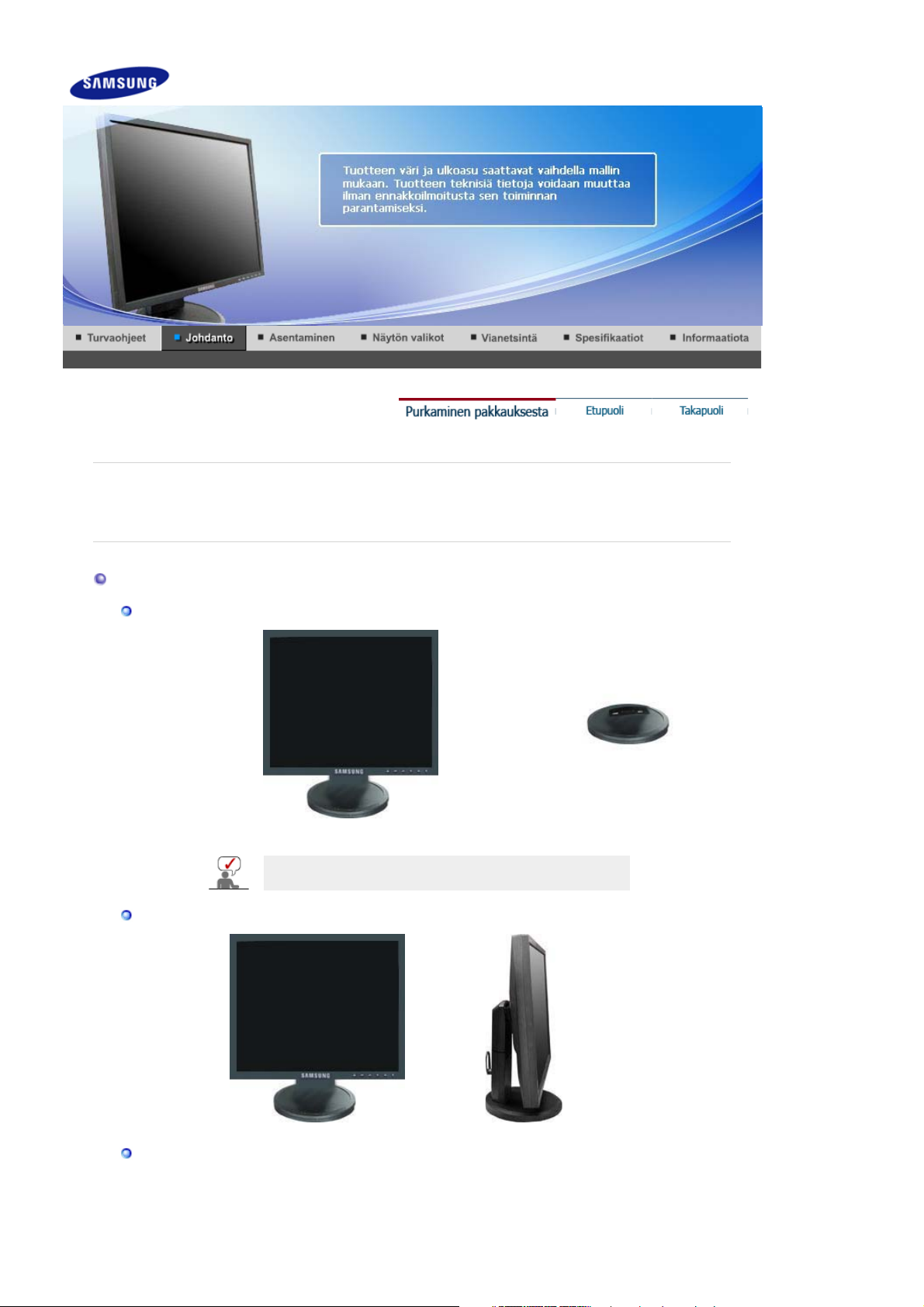
y
yyj
SyncMaster 740N / 540N / 940N
Ole hyvä ja varmista, että seuraavat tavarat ovat pakattu monitorisi kanssa.
Jos pakkauksen sisällössä on puutteita, ota yhteys jälleenmyyjääsi.
Ota
hteyspaikalliseenjälleenm
ään, kun haluat ostaa lisälaitteita.
Purkaminen pakkauksesta
Tyyppi 1
Monitori jayksinkertainen jalusta Alaosa
MagicRotation -ohjelmaa ei voida toimittaa, koska
yksinkertainen jalusta ei tue kääntötoimintoa.
Tyyppi 2
Monitori jajalusta
Tyyppi 3
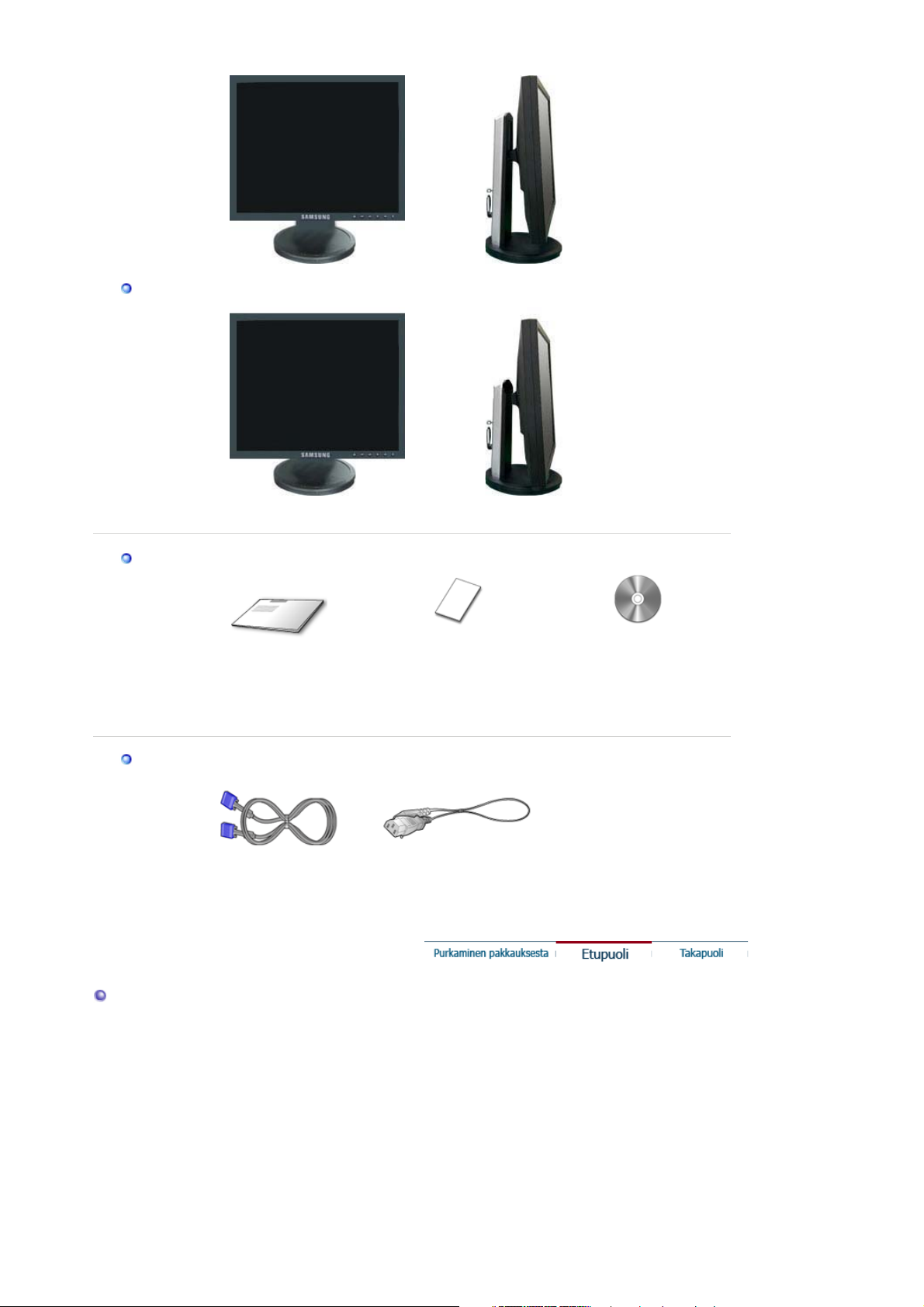
Tyyppi 4
g
Manuaalinen
Monitori ja Liukujalusta
Monitori ja Matalin HAS-jalusta
kaapeli
Etupuoli
Takuukortti
Pika-asennusopas
D-sub -kaapeli Virtajohto
(Ei saatavana kaikilla
alueilla)
Käyttöopas,näytönohjain,
Natural Color -ohjelmisto,
MagicTune™ -ohjelmisto,
Ma
icRotation -ohjelmisto
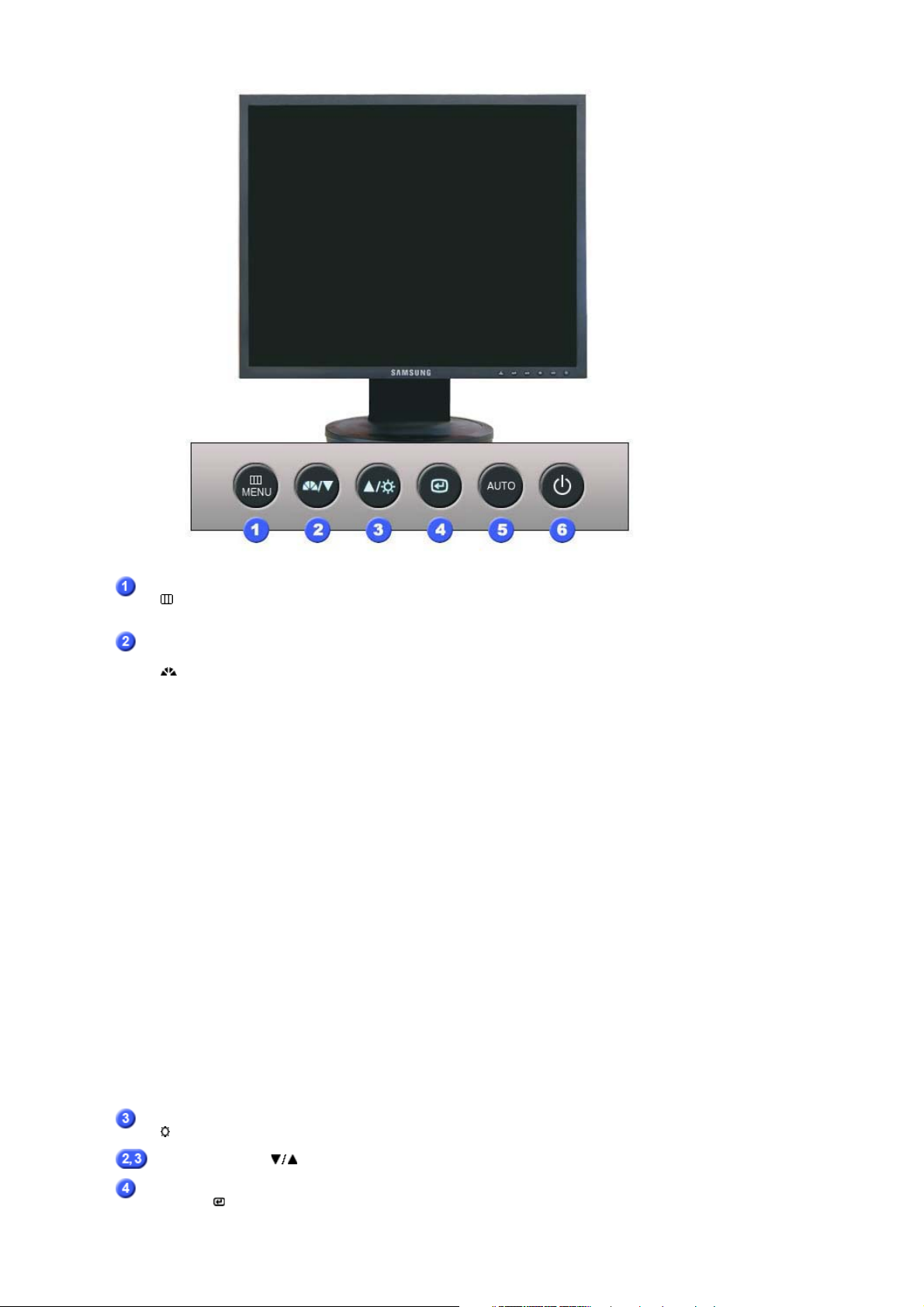
MENU-painike
[]
Tällä painikkeella aukaiset OSD. Valitsemalla tämän voit myös
poistua OSD-valikosta tai palata edelliseen valikkoon.
MagicBright™-painike
[]
MagicBright™ on uusi toiminto, jonka avulla
katseluympäristöstä saadaan paras mahdollinen katseltavaan
kuvaan suhteutettuna. Tällä hetkellä on saatavilla 6 eri tilaa:
Custom, Text, Internet, Game, Sport ja Movie. Jokaisella tilalla
on oma, ennaltamäärätty kirkkausarvo. Voit valita helposti
jonkin 6 asetuksesta napsauttamalla 'MagicBright™' -painiketta.
1) Custom
Vaikka esiasetetut arvot ovat asiantuntijoiden huolella
valitsemia, saatat silti haluta muuttaa arvoja omien
mieltymystesi mukaisiksi.
Tällöin voit muokata kirkkauden ja kontrastin asetuksia
kuvaruutuvalikoiden avulla.
2) Text
Soveltuu dokumentaatioiden ja tekstipitoisen materiaalin
katseluun.
3) Internet
Soveltuu kuvista ja tekstistä sekä grafiikasta koostuvan
materiaalin katseluun.
4) Game
Elokuvien katseluun.
5) Sport
Elokuvien katseluun sekä esimerkiksi urheilun
katsomiseen.
6) Movie
Soveltuu animaatioiden ja elokuvien ja esimerkiksi DVD- tai
VCD-materiaalin katseluun.
>>Napsauttamalla tätä voit nähdä animaatioleikkeen.
Kirkkaus -painike
[]
Säätöpainikkeet [ ]
Enter (Vahvista) painike [ ]
Kun OSD ei ole näytössä, voit säätää kirkkautta painamalla
painiketta.
Näillä painikkeilla korostat ja säädät valikon tuotteita.
Käytetään valittaessa OSD-valikko.
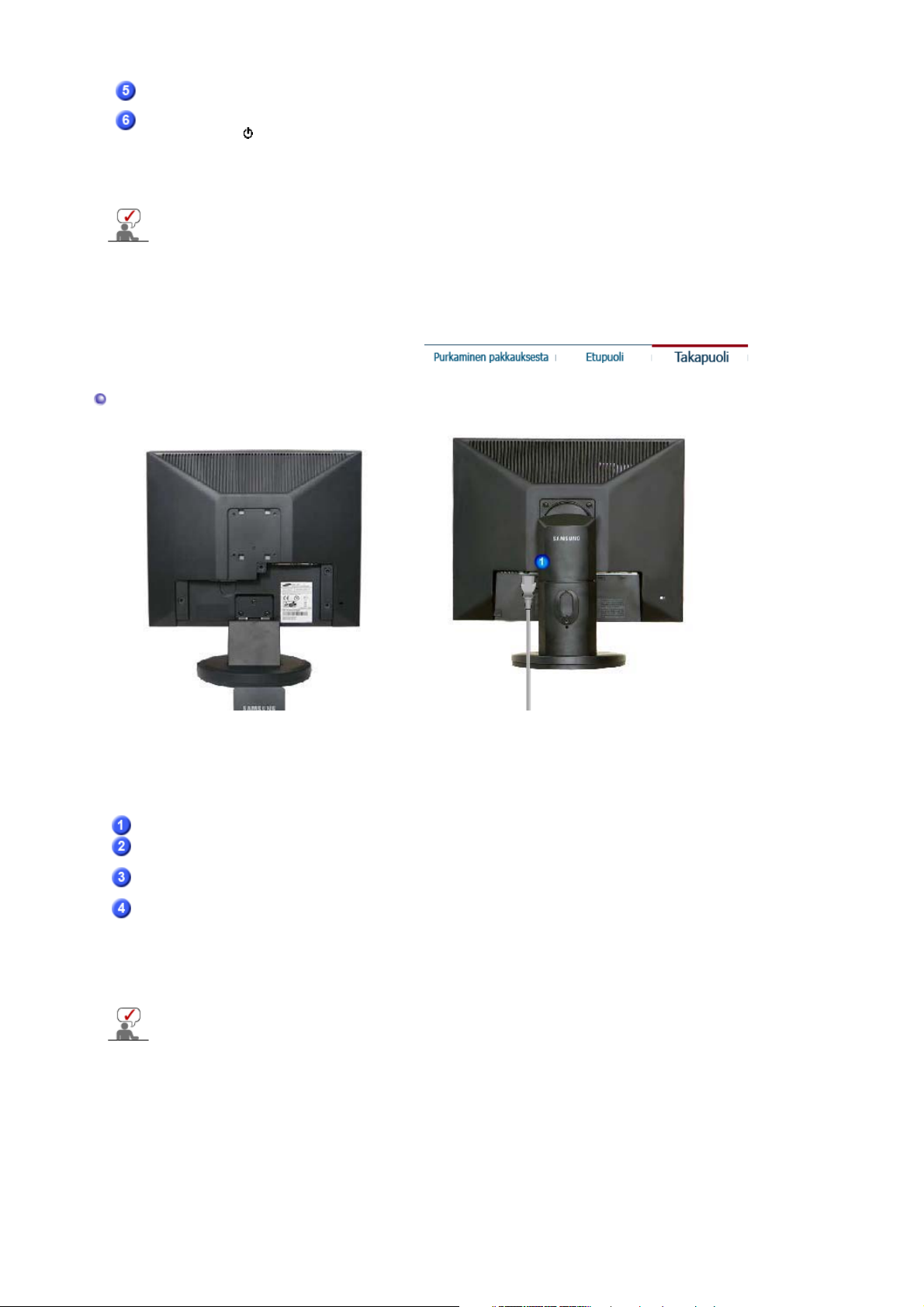
AUTO-painike
(
)
j
yyj
Virtapainike [ ] /
Virranilmaisin
Katso ohjekirjassa selostettu PowerSaver (Virransäästäjä), saadaksesi lisäinformaatiota
sähköä säästävistä toiminnoista . Energian kulutusta säästääksesi käännä monitori POIS
PÄÄLTÄ, kun sitä ei tarvita, tai kun jätät sen yksin pitemmäksi aikaa.
Käytä tätä painiketta säätääksesi suorapääsyn.
Tämä valo hehkuu sininen normaalikäytön aikana ja vilkkuu
kerran sininen kun monitori säästää säätösi. /
Tämä merkkivalo palaa sinisenä normaalissa käytössä ja vilkkuu
sinisenä, kun näyttö tallentaa muutetut asetukset.
Takapuoli
Yksinkertainen jalusta Jalusta / Liukujalusta
(Monitorin takaosan konfiguraatiot saattavat vaihdella eri tuotteiden välillä)
POWER-portti
RGB IN-portti
Virranilmaisin
valinnainen
Kensington Lock
Katso Monitorin liitännät saadaksesi lisäinformaatiota kaapelien liitännästä.
Liitä monitorisi sähköjohto monitorin takana olevaan aukkoon.
Kytke signaalikaapeli näytön takana olevaan 15-nastaiseen D-sub-
liittimeen.
Tämä valo hehkuu sininen normaalikäytön aikana ja vilkkuu kerran
sininen kun monitori säästää säätösi.
Kensington lock (Kensington-lukko) on laite, jolla järjestelmä voidaan
lukita fyysisesti käytettäessä sitä julkisella paikalla. (Lukituslaite on
hankittava erikseen.)
Jos tarvitset lisätietoja lukkolaitteen käytöstä, ota yhteys
älleenm
ään.
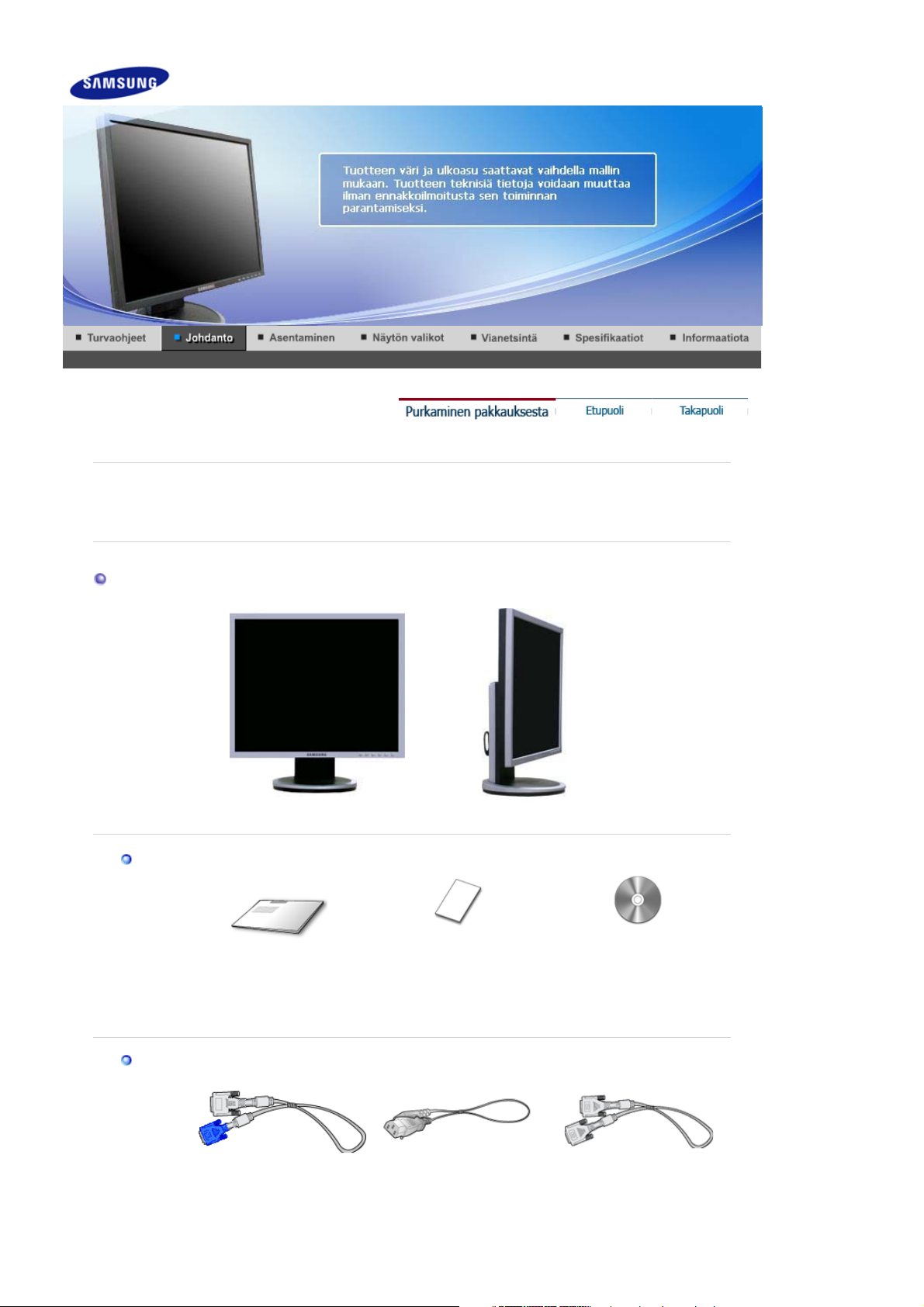
y
yyj
g
SyncMaster 940Fn
Ole hyvä ja varmista, että seuraavat tavarat ovat pakattu monitorisi kanssa.
Jos pakkauksen sisällössä on puutteita, ota yhteys jälleenmyyjääsi.
Ota
hteyspaikalliseenjälleenm
ään, kun haluat ostaa lisälaitteita.
Purkaminen pakkauksesta
Monitori jajalusta
Manuaalinen
Pika-asennusopas
Takuukortti
(Ei saatavana kaikilla
alueilla)
Käyttöopas,näytönohjain,
Natural Color -ohjelmisto,
MagicTune™ -ohjelmisto,
Ma
icRotation -ohjelmisto
kaapeli
'DVI-A/D-sub'-kaapeli Virtajohto DVI-kaapeli
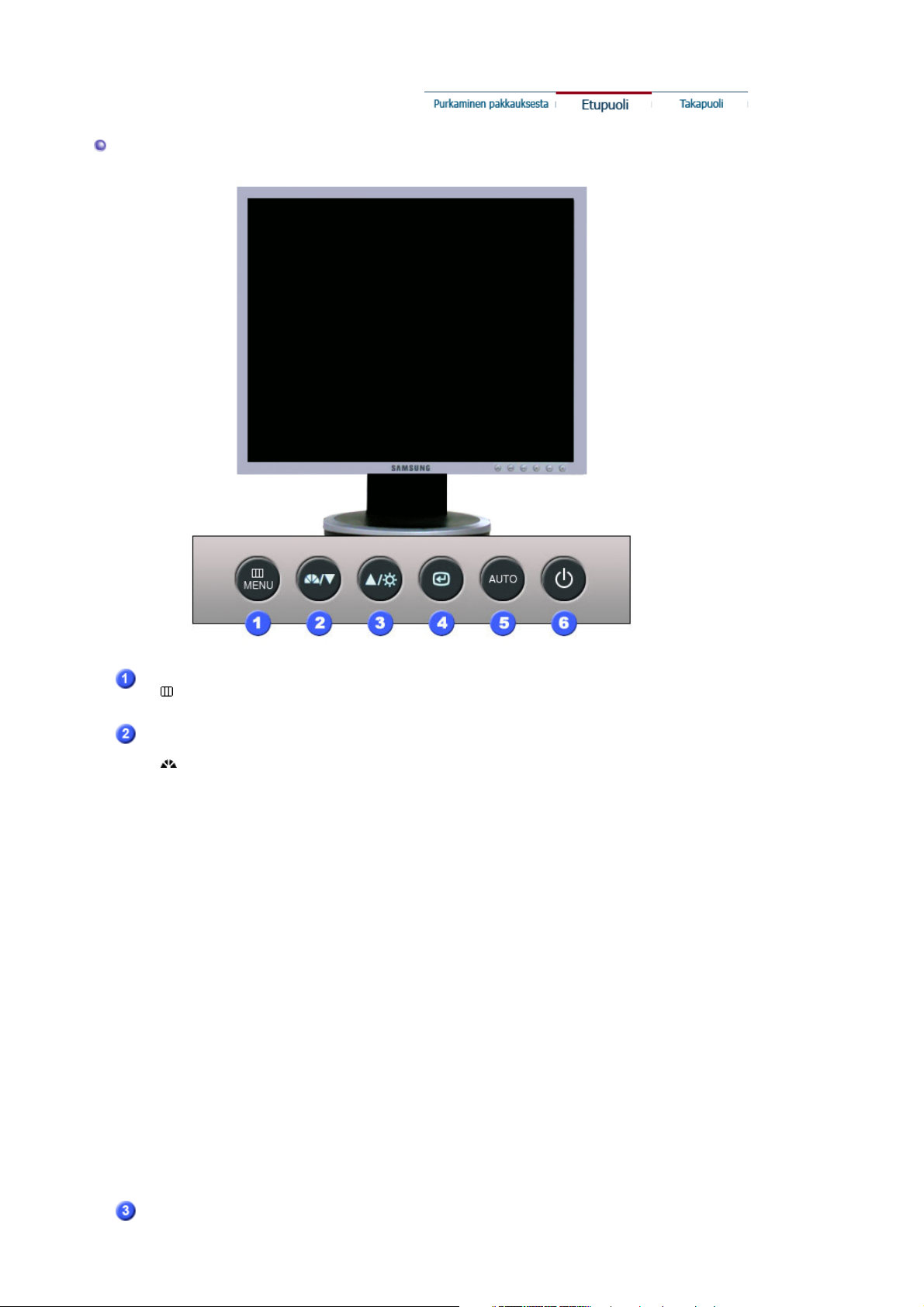
Etupuoli
MENU-painike
[]
MagicBright™-painike
[]
Tällä painikkeella aukaiset OSD. Valitsemalla tämän voit myös
poistua OSD-valikosta tai palata edelliseen valikkoon.
MagicBright™ on uusi toiminto, jonka avulla
katseluympäristöstä saadaan paras mahdollinen katseltavaan
kuvaan suhteutettuna. Tällä hetkellä on saatavilla 6 eri tilaa:
Custom, Text, Internet, Game, Sport ja Movie. Jokaisella tilalla
on oma, ennaltamäärätty kirkkausarvo. Voit valita helposti
jonkin 6 asetuksesta napsauttamalla 'MagicBright™' -painiketta.
1) Custom
Vaikka esiasetetut arvot ovat asiantuntijoiden huolella
valitsemia, saatat silti haluta muuttaa arvoja omien
mieltymystesi mukaisiksi.
Tällöin voit muokata kirkkauden ja kontrastin asetuksia
kuvaruutuvalikoiden avulla.
2) Text
Soveltuu dokumentaatioiden ja tekstipitoisen materiaalin
katseluun.
3) Internet
Soveltuu kuvista ja tekstistä sekä grafiikasta koostuvan
materiaalin katseluun.
4) Game
Elokuvien katseluun.
5) Sport
Elokuvien katseluun sekä esimerkiksi urheilun
katsomiseen.
6) Movie
Soveltuu animaatioiden ja elokuvien ja esimerkiksi DVD- tai
VCD-materiaalin katseluun.
>>Napsauttamalla tätä voit nähdä animaatioleikkeen.
Kirkkaus -painike
Kun OSD ei ole näytössä, voit säätää kirkkautta painamalla
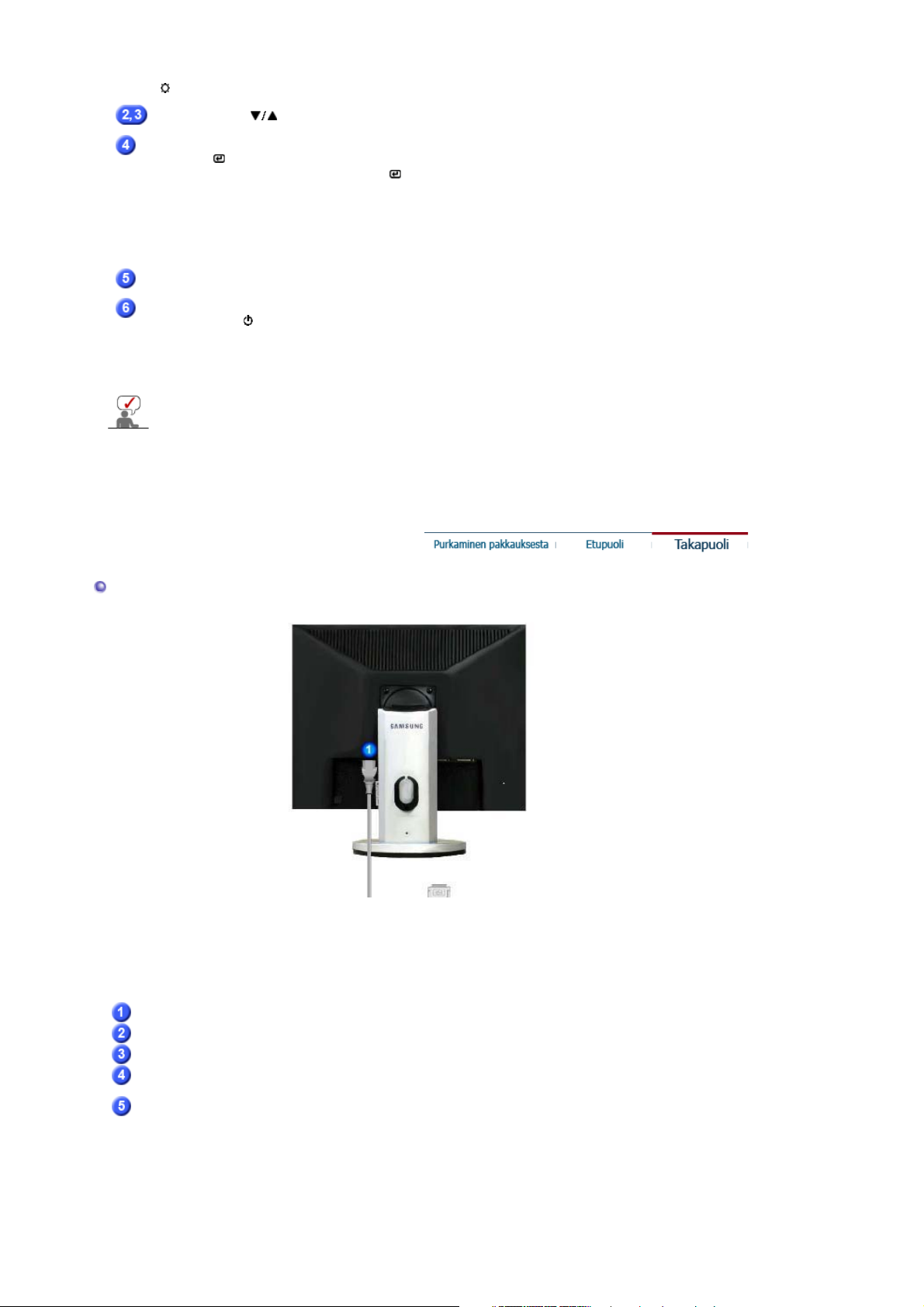
[]
(
)
j
yyj
Säätöpainike [ ]
painiketta.
Näillä painikkeilla korostat ja säädät valikon tuotteita.
Enter (Vahvista) painike [ ] /
Source (Lähde) painike
AUTO-painike
Virtapainike [ ] /
Virranilmaisin
Katso ohjekirjassa selostettu PowerSaver (Virransäästäjä), saadaksesi lisäinformaatiota
sähköä säästävistä toiminnoista . Energian kulutusta säästääksesi käännä monitori POIS
PÄÄLTÄ, kun sitä ei tarvita, tai kun jätät sen yksin pitemmäksi aikaa.
Käytetään valittaessa OSD-valikko. /
Kun painat ' ' painiketta ja OSD on pois käytöstä, järjestelmä
käyttää videosignaalia. (Kun source-painikkeella vaihdetaan
syöttötila, ruudun vasempaan yläkulmaan ilmestyvä viesti
ilmoittaa tämänhetkisen tilan -- Analog, Digital -tulosignaali.)
Digital-tilan valinta edellyttää grafiikkakortin käyttöä, jonka
Huom:
digitaaliseen DVI -porttiin DVI -kaapeli liitetään.
Käytä tätä painiketta säätääksesi suorapääsyn.
Tämä valo hehkuu sininen normaalikäytön aikana ja vilkkuu
kerran sininen kun monitori säästää säätösi. /
Tämä merkkivalo palaa sinisenä normaalissa käytössä ja vilkkuu
sinisenä, kun näyttö tallentaa muutetut asetukset.
Takapuoli
(Monitorin takaosan konfiguraatiot saattavat vaihdella eri tuotteiden välillä)
Virtaportti
DVI IN-portti
RGB IN-portti
Virranilmaisin
valinnainen
Kensington Lock
Liitä monitorisi sähköjohto monitorin takana olevaan aukkoon.
Liitä monitorin takana olevaan DVI-porttiin.
Liitä monitorin 'DVI-A/D-SUB'-kaapeli takana olevaan DVI-porttiin.
Tämä valo hehkuu sininen normaalikäytön aikana ja vilkkuu kerran
sininen kun monitori säästää säätösi.
Kensington lock (Kensington-lukko) on laite, jolla järjestelmä voidaan
lukita fyysisesti käytettäessä sitä julkisella paikalla. (Lukituslaite on
hankittava erikseen.)
Jos tarvitset lisätietoja lukkolaitteen käytöstä, ota yhteys
älleenm
ään.
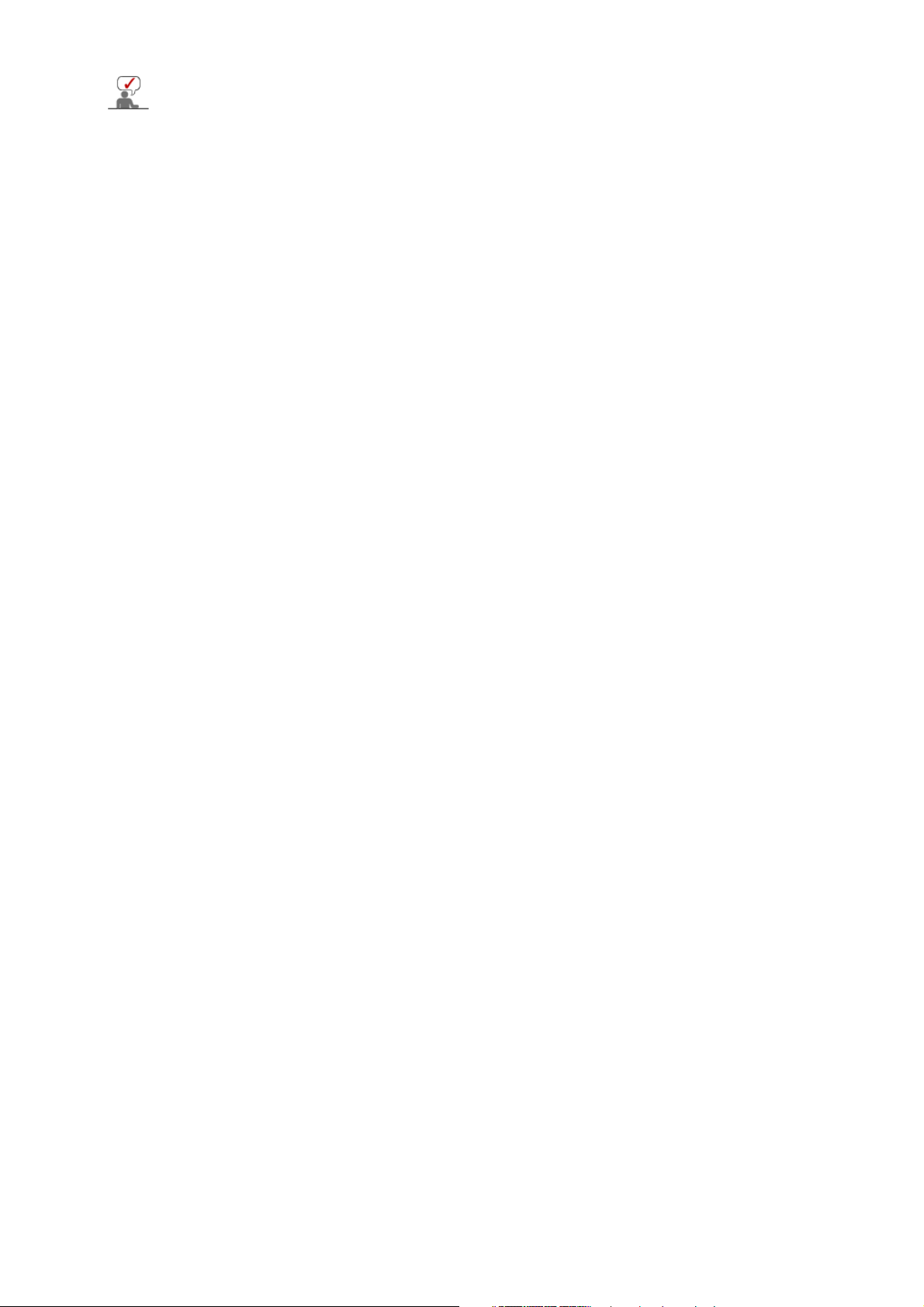
Katso Monitorin liitännät saadaksesi lisäinformaatiota kaapelien liitännästä.
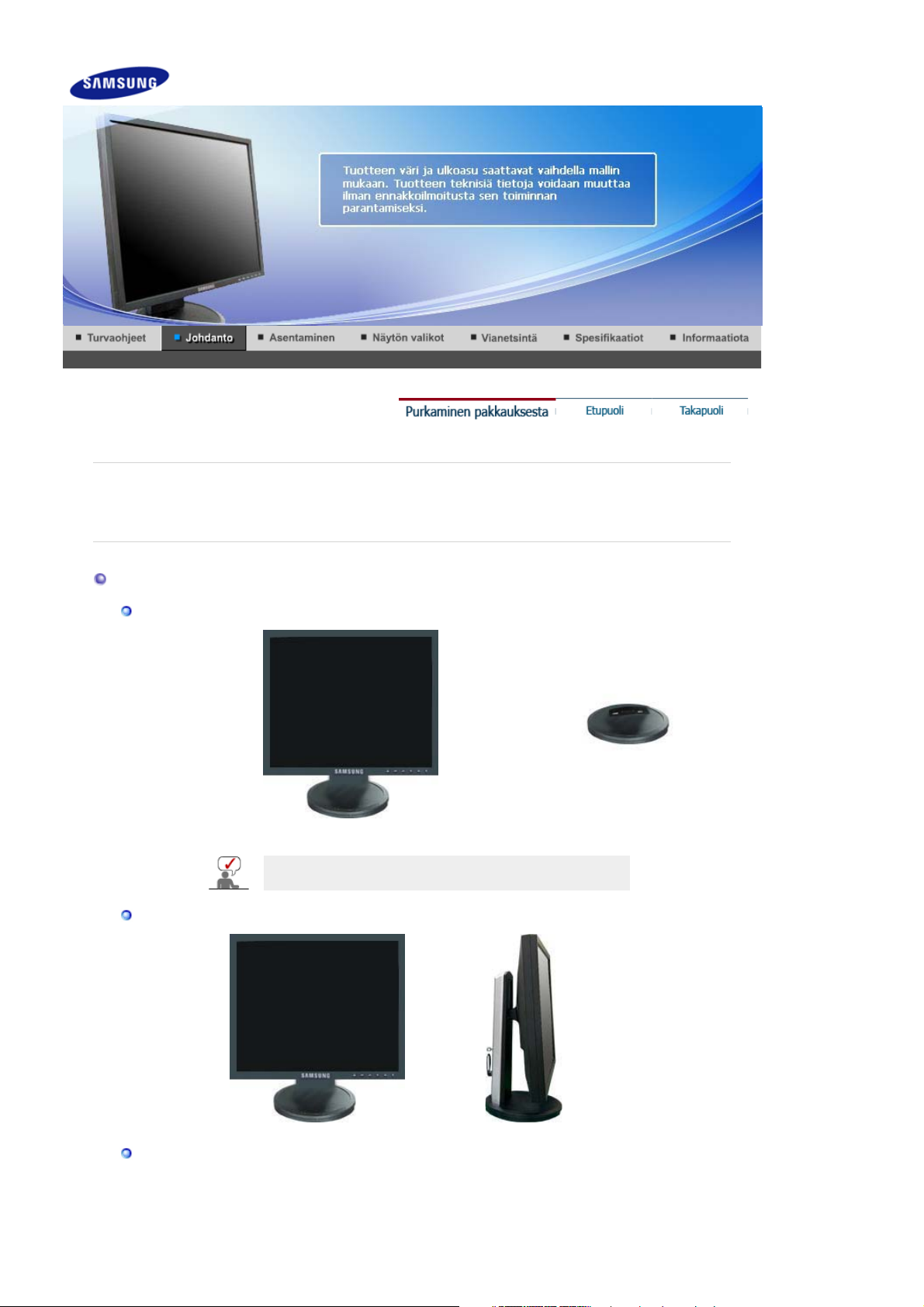
y
yyj
SyncMaster 740T / 940T / 940Be
Ole hyvä ja varmista, että seuraavat tavarat ovat pakattu monitorisi kanssa.
Jos pakkauksen sisällössä on puutteita, ota yhteys jälleenmyyjääsi.
Ota
hteyspaikalliseenjälleenm
ään, kun haluat ostaa lisälaitteita.
Purkaminen pakkauksesta
Tyyppi 1
Monitori jayksinkertainen jalusta Alaosa
MagicRotation -ohjelmaa ei voida toimittaa, koska
yksinkertainen jalusta ei tue kääntötoimintoa.
Tyyppi 2
Monitori ja Liukujalusta
Tyyppi 3
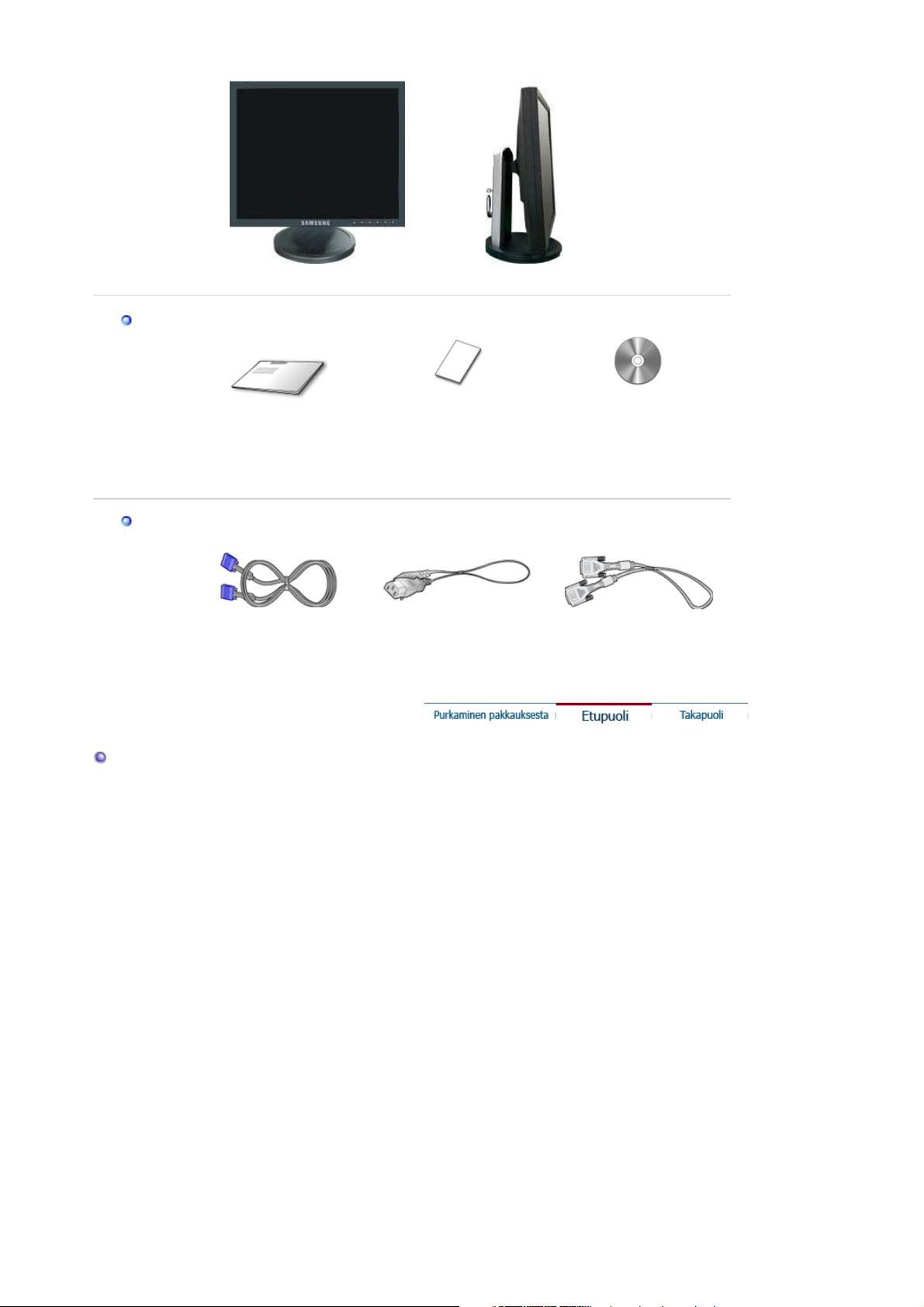
Manuaalinen
g
)
Monitori ja Matalin HAS-jalusta
kaapeli
Etupuoli
Takuukortti
Pika-asennusopas
D-sub -kaapeli Virtajohto DVI-kaapeli (valinnainen
(Ei saatavana kaikilla
alueilla)
Käyttöopas,näytönohjain,
Natural Color -ohjelmisto,
MagicTune™ -ohjelmisto,
Ma
icRotation -ohjelmisto
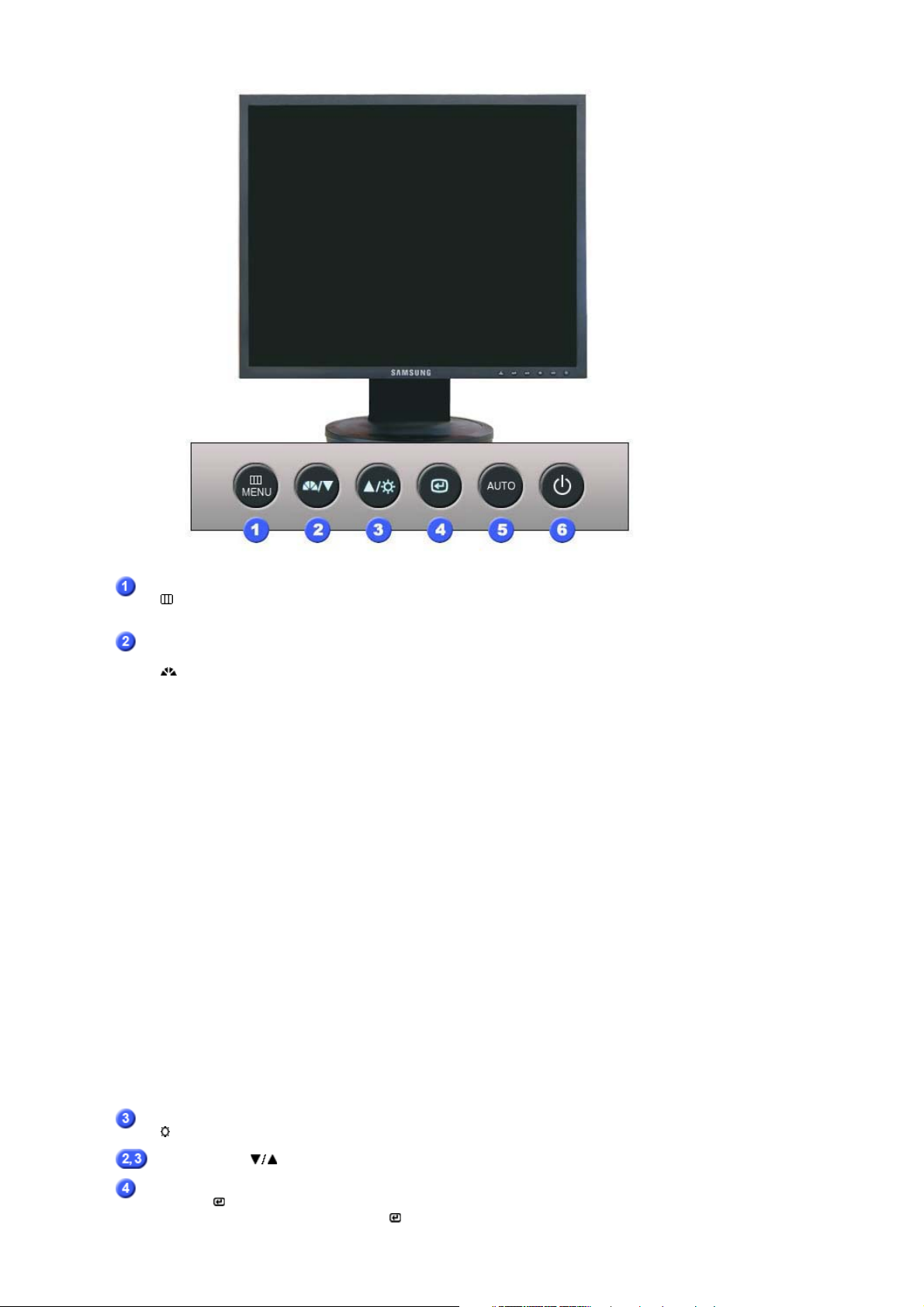
MENU-painike
[]
Tällä painikkeella aukaiset OSD. Valitsemalla tämän voit myös
poistua OSD-valikosta tai palata edelliseen valikkoon.
MagicBright™-painike
[]
MagicBright™ on uusi toiminto, jonka avulla
katseluympäristöstä saadaan paras mahdollinen katseltavaan
kuvaan suhteutettuna. Tällä hetkellä on saatavilla 6 eri tilaa:
Custom, Text, Internet, Game, Sport ja Movie. Jokaisella tilalla
on oma, ennaltamäärätty kirkkausarvo. Voit valita helposti
jonkin 6 asetuksesta napsauttamalla 'MagicBright™' -painiketta.
1) Custom
Vaikka esiasetetut arvot ovat asiantuntijoiden huolella
valitsemia, saatat silti haluta muuttaa arvoja omien
mieltymystesi mukaisiksi.
Tällöin voit muokata kirkkauden ja kontrastin asetuksia
kuvaruutuvalikoiden avulla.
2) Text
Soveltuu dokumentaatioiden ja tekstipitoisen materiaalin
katseluun.
3) Internet
Soveltuu kuvista ja tekstistä sekä grafiikasta koostuvan
materiaalin katseluun.
4) Game
Elokuvien katseluun.
5) Sport
Elokuvien katseluun sekä esimerkiksi urheilun
katsomiseen.
6) Movie
Soveltuu animaatioiden ja elokuvien ja esimerkiksi DVD- tai
VCD-materiaalin katseluun.
>>Napsauttamalla tätä voit nähdä animaatioleikkeen.
Kirkkaus -painike
[]
Säätöpainike [ ]
Enter (Vahvista) painike [ ] /
Source (Lähde) -
Kun OSD ei ole näytössä, voit säätää kirkkautta painamalla
painiketta.
Näillä painikkeilla korostat ja säädät valikon tuotteita.
Käytetään valittaessa OSD-valikko. /
Kun painat ' ' painiketta ja OSD on pois käytöstä, järjestelmä
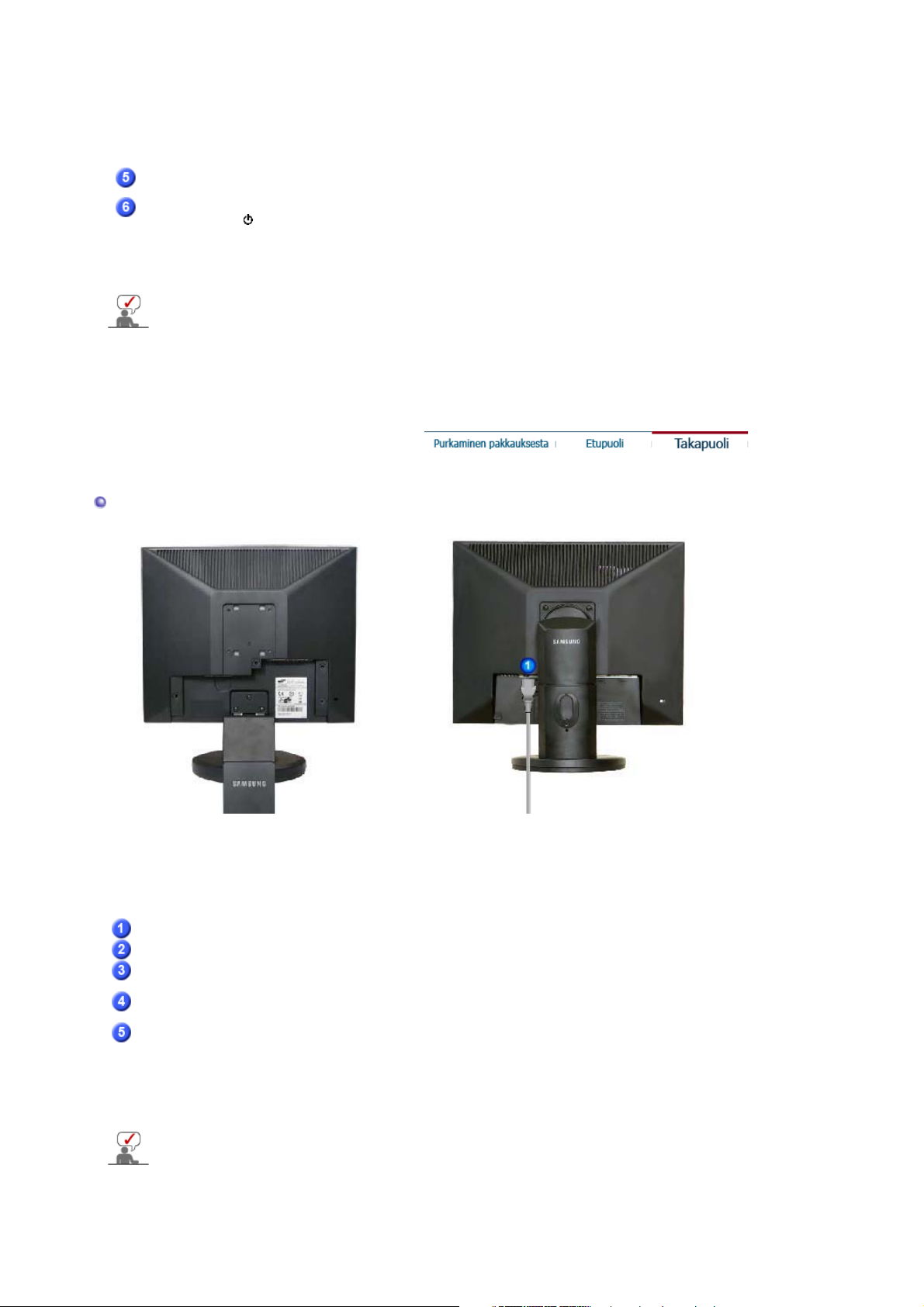
painike
(
)
j
yyj
AUTO-painike
Virtapainike [ ] /
Virranilmaisin
Katso ohjekirjassa selostettu PowerSaver (Virransäästäjä), saadaksesi lisäinformaatiota
sähköä säästävistä toiminnoista . Energian kulutusta säästääksesi käännä monitori POIS
PÄÄLTÄ, kun sitä ei tarvita, tai kun jätät sen yksin pitemmäksi aikaa.
käyttää videosignaalia. (Kun source-painikkeella vaihdetaan
syöttötila, ruudun vasempaan yläkulmaan ilmestyvä viesti
ilmoittaa tämänhetkisen tilan -- Analog, Digital -tulosignaali.)
Digital-tilan valinta edellyttää grafiikkakortin käyttöä, jonka
Huom:
digitaaliseen DVI -porttiin DVI -kaapeli liitetään.
Käytä tätä painiketta säätääksesi suorapääsyn.
Tämä valo hehkuu sininen normaalikäytön aikana ja vilkkuu
kerran sininen kun monitori säästää säätösi. /
Tämä merkkivalo palaa sinisenä normaalissa käytössä ja vilkkuu
sinisenä, kun näyttö tallentaa muutetut asetukset.
Takapuoli
Yksinkertainen jalusta Liukujalusta
(Monitorin takaosan konfiguraatiot saattavat vaihdella eri tuotteiden välillä)
POWER-portti
DVI IN-portti
RGB IN-portti
Virranilmaisin
valinnainen
Kensington Lock
Katso Monitorin liitännät saadaksesi lisäinformaatiota kaapelien liitännästä.
Liitä monitorisi sähköjohto monitorin takana olevaan aukkoon.
Kytke DVI-kaapeli näytön takana olevaan DVI-liittimeen.
Kytke signaalikaapeli näytön takana olevaan 15-nastaiseen D-sub-
liittimeen.
Tämä valo hehkuu sininen normaalikäytön aikana ja vilkkuu kerran
sininen kun monitori säästää säätösi.
Kensington lock (Kensington-lukko) on laite, jolla järjestelmä voidaan
lukita fyysisesti käytettäessä sitä julkisella paikalla. (Lukituslaite on
hankittava erikseen.)
Jos tarvitset lisätietoja lukkolaitteen käytöstä, ota yhteys
älleenm
ään.
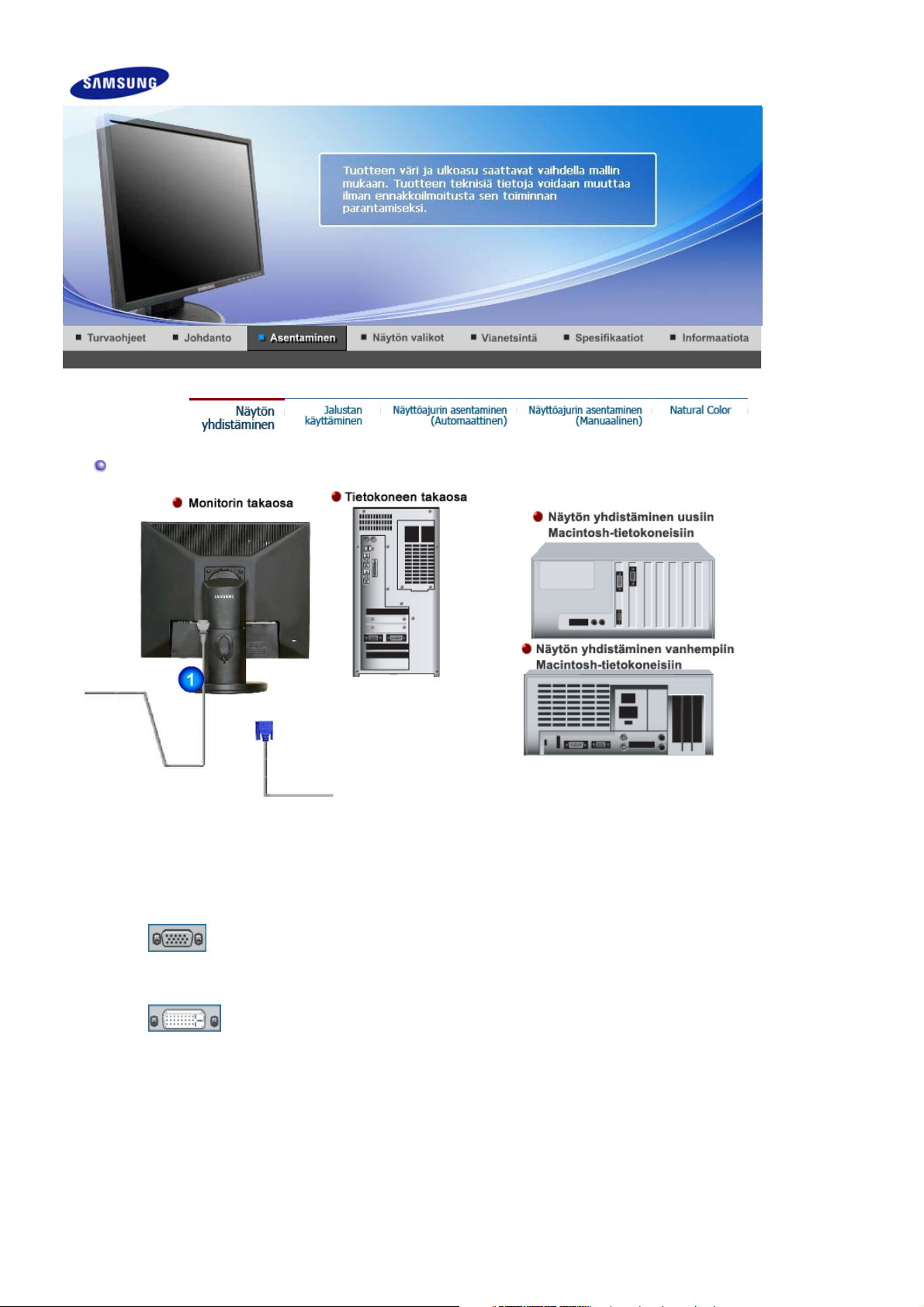
SyncMaster 740B / 940B / 540B / 740T / 940T / 940Be
Näytön yhdistäminen
1.
2-1.
2-2.
2-3.
2-4.
3.
Liitä monitorisi sähköjohto monitorin takana olevaan aukkoon.
Laita monitorin virtajohdon pistoke läheiseen pistorasiaan.
Analogisen D-sub-liittimen käyttö videokortin kanssa.
Kytke signaalikaapeli näytön takana olevaan 15-nastaiseen D-sub-liittimeen.
[ RGB IN ]
Digitaalisen DVI-liittimen käyttö videokortin kanssa.
Kytke DVI-kaapeli näytön takana olevaan DVI-liittimeen.
[ DVI IN ]
Liitetty Macintoshiin.
Yhdistä näyttö Macintosh-tietokoneeseen käyttämällä D-sub-liitoskaapelia.
Jos käytät vanhempaa Macintosh-mallia, yhdistä näyttö siihen käyttämällä erityistä Macsovitinta.
Käännä tietokoneesi ja monitorisi päälle. Jos monitorissasi näkyy kuva, asennus on valmis.
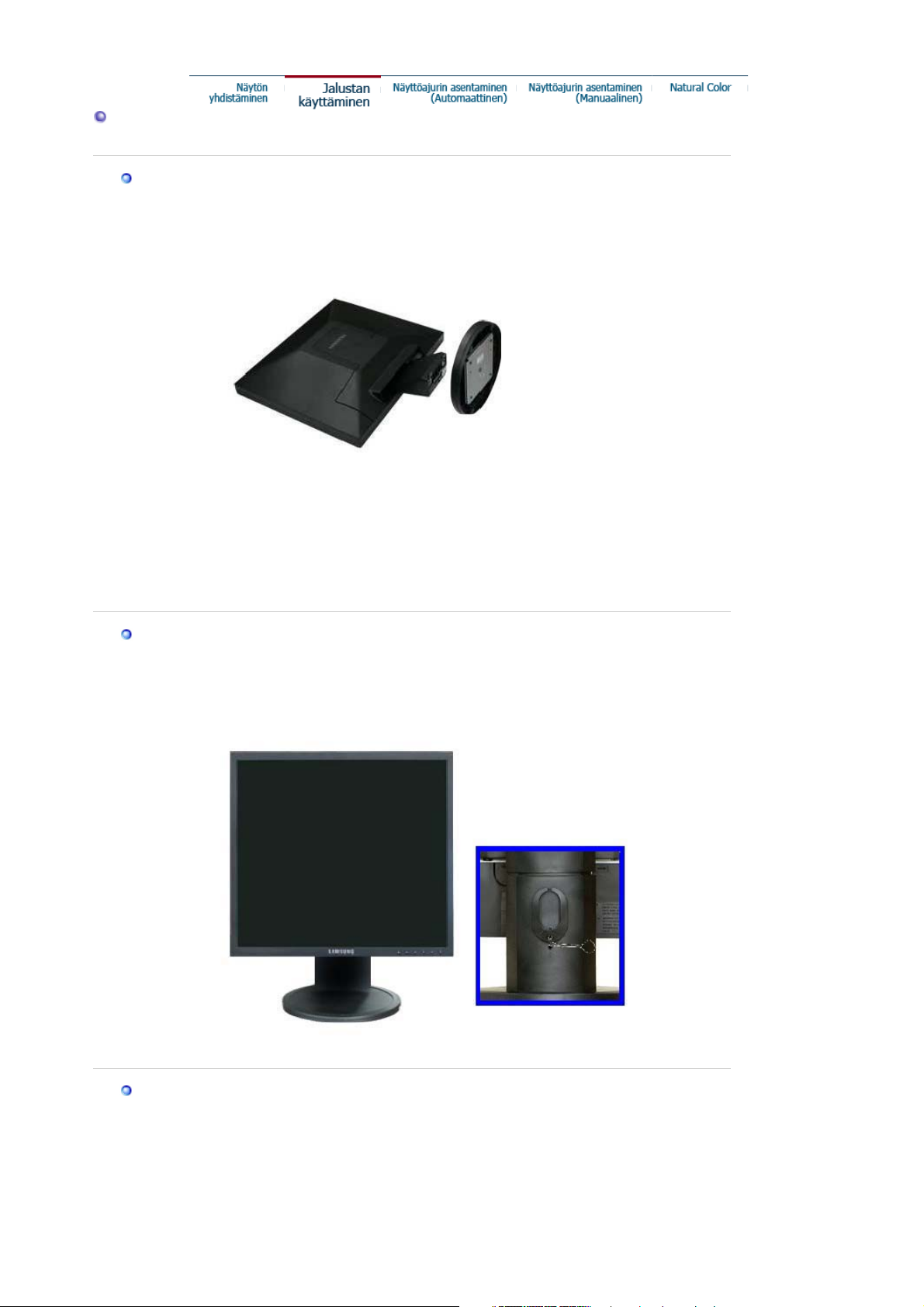
Jalustan käyttäminen
Näytön kokoaminen
Näyttö ja alaosa
Jalusta / Liukujalusta
Jalustan säädön lukitus
A.
Alustan kiinnitys
Tähän monitoriin käy 75 mm x 75 mm VESA-standardin mukainen asennus-jakopinta-alusta.
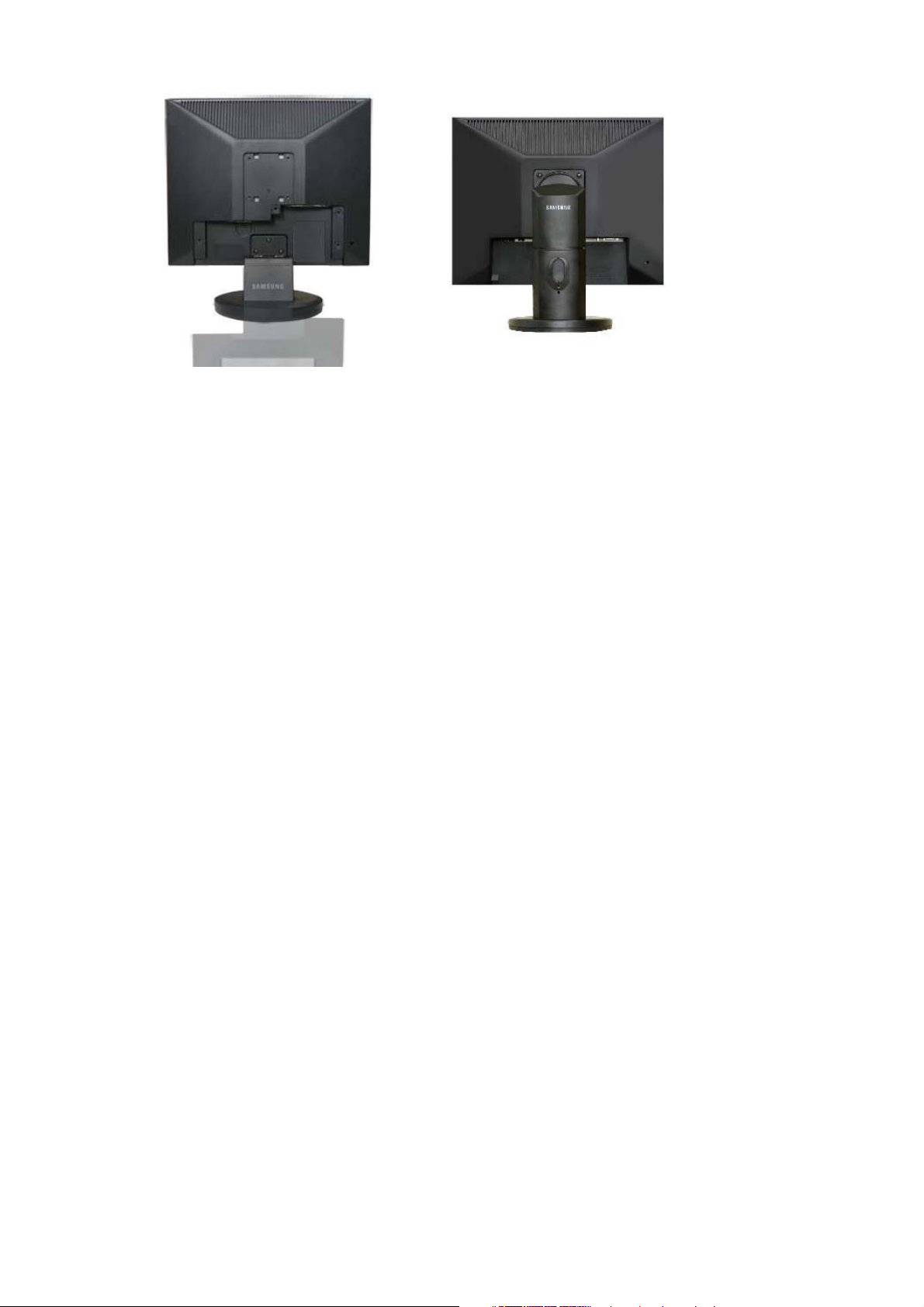
Jalusta
Yksinkertainen jalusta
Liukujalusta
Matalin HAS-jalusta
A. Monitori
B. Asennus-jakopinta-alusta (Myytävänä erikseen)
1. Kytke monitori pois päältä ja irrota sen virtajohto.
2. Laita LDC-monitori kuvaruudun pinta alaspäin käänettynä tasaiselle alustalle alustalle ja
suojaa näyttö asettamalla tyyny sen alle.
3. Irrota neljä ruuvia ja irrota sitten jalka LCD-monitorista.
4. Aseta asennus-jakopinta-alustan reiät takakannen asennusalustan reikien kohdalle ja kiinnitä
se niillä neljällä ruuvilla, jotka tulivat varsityyppisen alustan, seinään kiinnitettävän tai muun
alustan mukana.
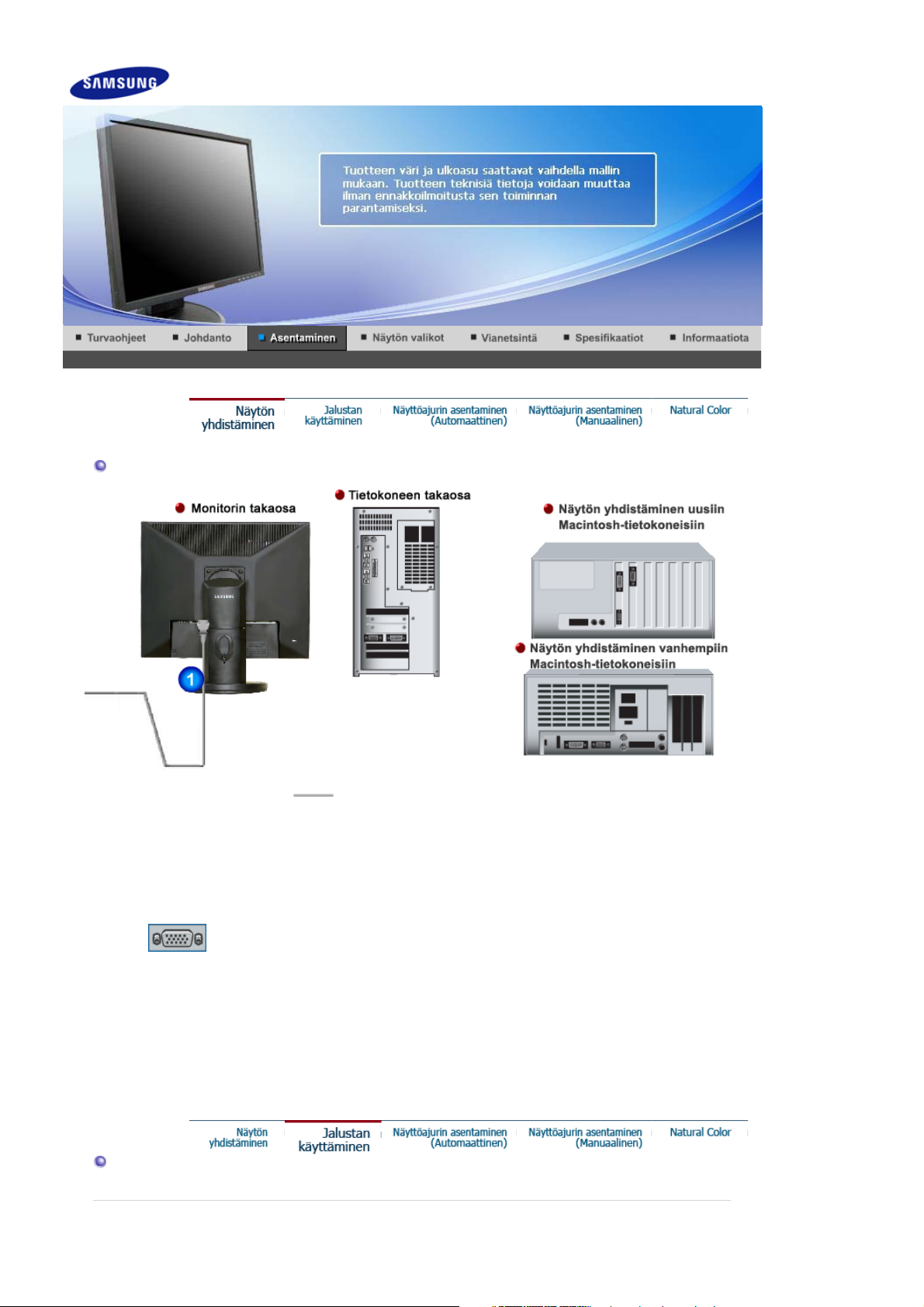
Näytön yhdistäminen
SyncMaster 740N
1.
2-1.
2-2.
2-3.
3.
Liitä monitorisi sähköjohto monitorin takana olevaan aukkoon.
Laita monitorin virtajohdon pistoke läheiseen pistorasiaan.
Analogisen D-sub-liittimen käyttö videokortin kanssa.
Kytke signaalikaapeli näytön takana olevaan 15-nastaiseen D-sub-liittimeen.
[ RGB IN ]
Liitetty Macintoshiin.
Yhdistä näyttö Macintosh-tietokoneeseen käyttämällä D-sub-liitoskaapelia.
Jos käytät vanhempaa Macintosh-mallia, yhdistä näyttö siihen käyttämällä erityistä Macsovitinta.
Käännä tietokoneesi ja monitorisi päälle. Jos monitorissasi näkyy kuva, asennus on valmis.
Jalustan käyttäminen
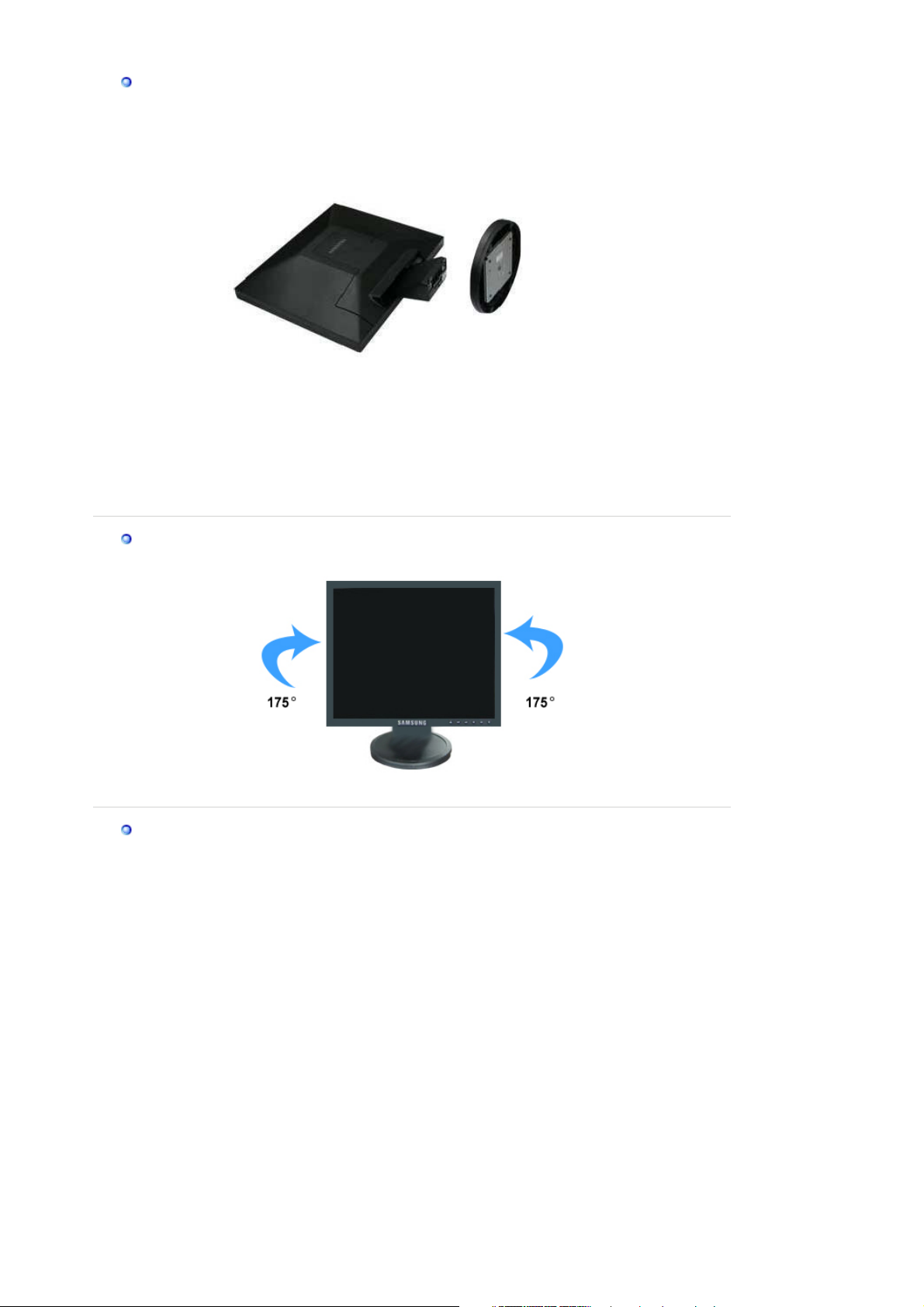
Näytön kokoaminen
Näyttö ja alaosa
Käännettävä jalusta
Jalusta / Liukujalusta
